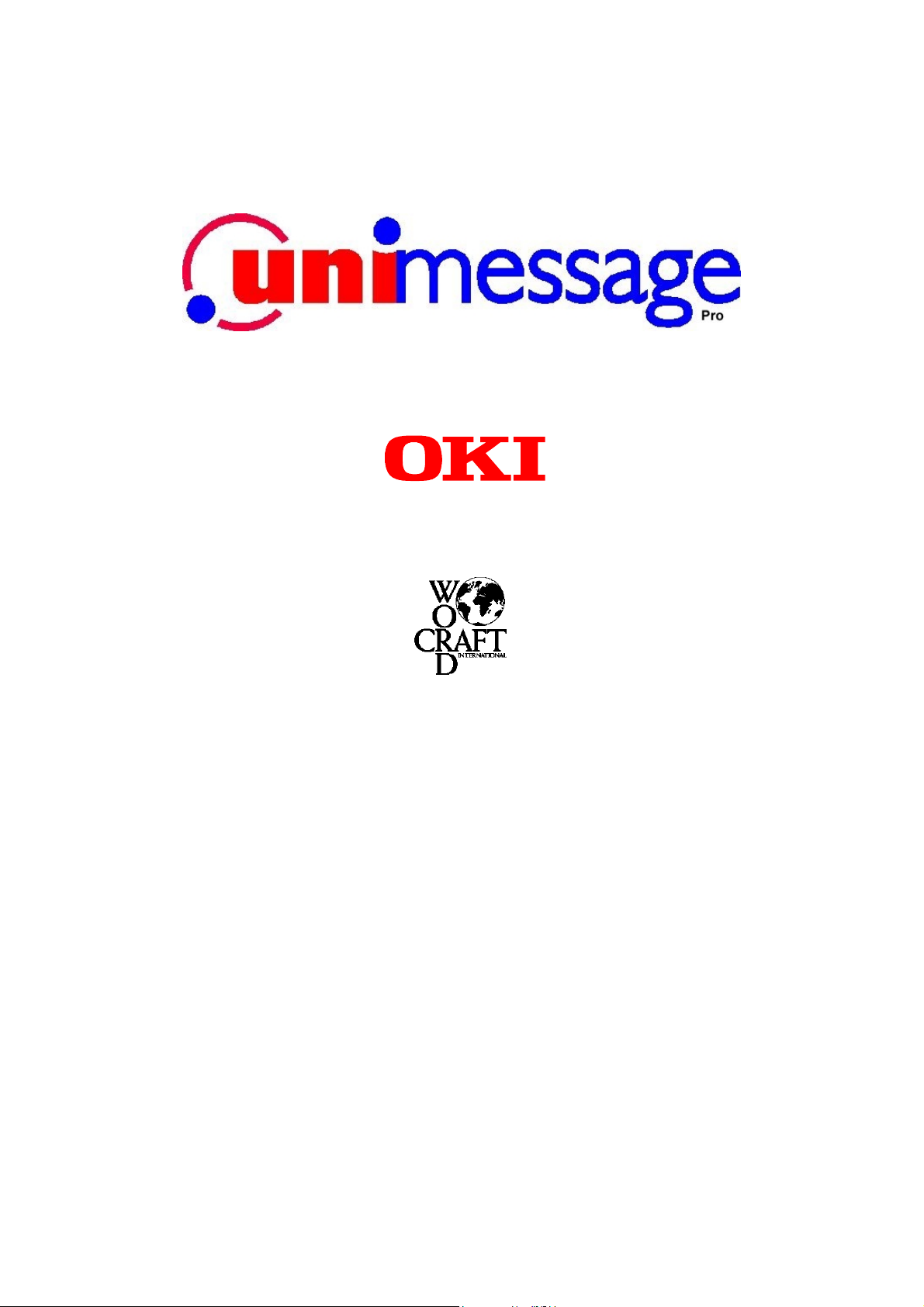
Benutzerhandbuch
People to People Technology
2000 Wordcraft International Limited
DEUTSCH
20001129
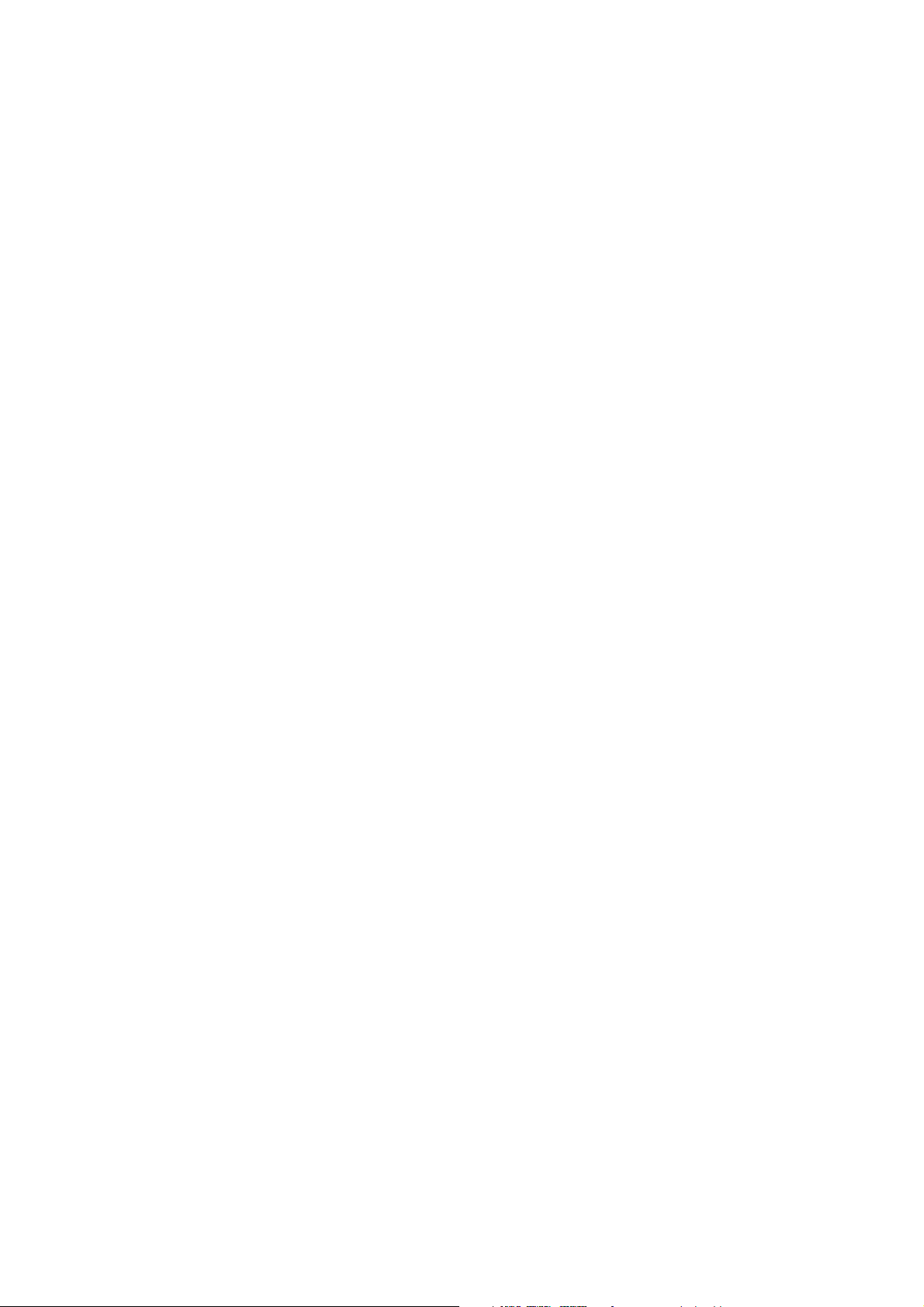
INHALT
EINFÜHRUNG ......................................................................................................................................................................... 6
1
1.1 A
1.2 U
1.3 U
2 INSTALLATION UND GERÄTEKONFIGURATION........................................................................................................ 7
2.1 S
2.2 OKIFAX 5650
2.3 I
3 UNIMESSAGE PRO ENTFERNEN..................................................................................................................................... 10
4 ERSTES STARTEN VON UNIMESSAGE PRO ................................................................................................................ 10
4.1 U
4.2 U
4.3 G
4.4 E
UFRUF VON HILFE
NIMESSAGE PRO ERWEITERN
NIMESSAGE PRO
1.3.1 Der Scheduler ............................................................................................................................................................. 7
1.3.2 Gerätetreiber............................................................................................................................................................... 7
1.3.3 Die Benutzeroberfläche............................................................................................................................................... 7
YSTEMANFORDERUNGEN
NSTALLATION
2.3.1 Stand alone oder Netzwerk-Server Installation........................................................................................................... 8
2.3.2 Netzwerk-Client Installation ....................................................................................................................................... 9
NIMESSAGE PRO BEGRÜßUNGSBILDSCHIRM
NIMESSAGE PRO-HAUPTMENÜ
ERÄTEKONFIGURATION
4.3.1 Neustarten eines Gerätes, um neue Einstellungen zu aktivieren............................................................................... 12
MAIL KONFIGURATION
4.4.1 Email-Server (POP3 und SMTP).............................................................................................................................. 12
4.4.1.1 Email-Server mit Email-Geräten verknüpfen........................................................................................................ 13
4.4.2 Email-Konten ............................................................................................................................................................ 13
4.4.2.1 Ein Email-Konto zum Senden von Email-Mitteilungen wählen........................................................................... 13
............................................................................................................................................................. 6
............................................................................................................................................. 6
ESTANDTEILE
– B
................................................................................................................................................... 7
ANSCHLIEßEN
..................................................................................................................................................................... 8
................................................................................................................................................... 12
.................................................................................................................................................... 12
.................................................................................................................................... 6
.............................................................................................................................................. 7
.................................................................................................................... 10
........................................................................................................................................ 11
5 SENDEN IHRER ERSTEN MITTEILUNG ........................................................................................................................ 13
6 EMPFANGEN VON MITTEILUNGEN .............................................................................................................................. 15
6.1 I
6.2 W
7 ROUTING-REGELN ............................................................................................................................................................. 16
7.1 S
7.2 B
8 SCANNEN MIT IHREM MFP ODER ANDEREN TWAIN-KOMPATIBLEN SCANNERN .......................................17
8.1 J
8.2 ZU U
9 DAS UNIMESSAGE PRO-TELEFONBUCH...................................................................................................................... 18
9.1 R
10 AUTOMATISCHE MITTEILUNGSSENDUNG ÜBER EINGEBETTETE BEFEHLE ............................................ 19
11 ZEITVERZÖGERTES SENDEN...................................................................................................................................... 20
12 DATEIEN, EINSCHLIEßLICH FARBBILDERN, MIT IHREN FAX- UND EMAIL-MITTEILUNGEN SENDEN
20
13 ORDNER ............................................................................................................................................................................. 21
HR
YSTEM ROUTING-REGELN
ENUTZER ROUTING-REGELN
EDE WINDOWS-ANWENDUNG, AUCH UNIMESSAGE PRO
UNDSENDELISTEN
ODER MODEM EINRICHTEN
MFP
IE WEIß ICH, WANN EINE MITTEILUNG EINGEGANGEN IST
- M
NIMESSAGE PRO, ÜBER
............................................................................................................................................................ 19
TWAIN-S
................................................................................................................................. 15
ITTEILUNGEN ERHALTEN
ITTEILUNGEN GESENDET ODER EMPFANGEN
- M
CANNER
............................................................................................................... 18
? ............................................................................................. 15
.................................................................................................. 16
................................................................. 17
.................................................................................................. 17
14 SUCHEN VON OBJEKTEN, DIE IN UNIMESSAGE PRO-ORDNERN GESPEICHERT SIND ............................ 21
15 UNIPAD – DER MITTEILUNGSEDITOR VON UNIMESSAGE PRO....................................................................... 22
2
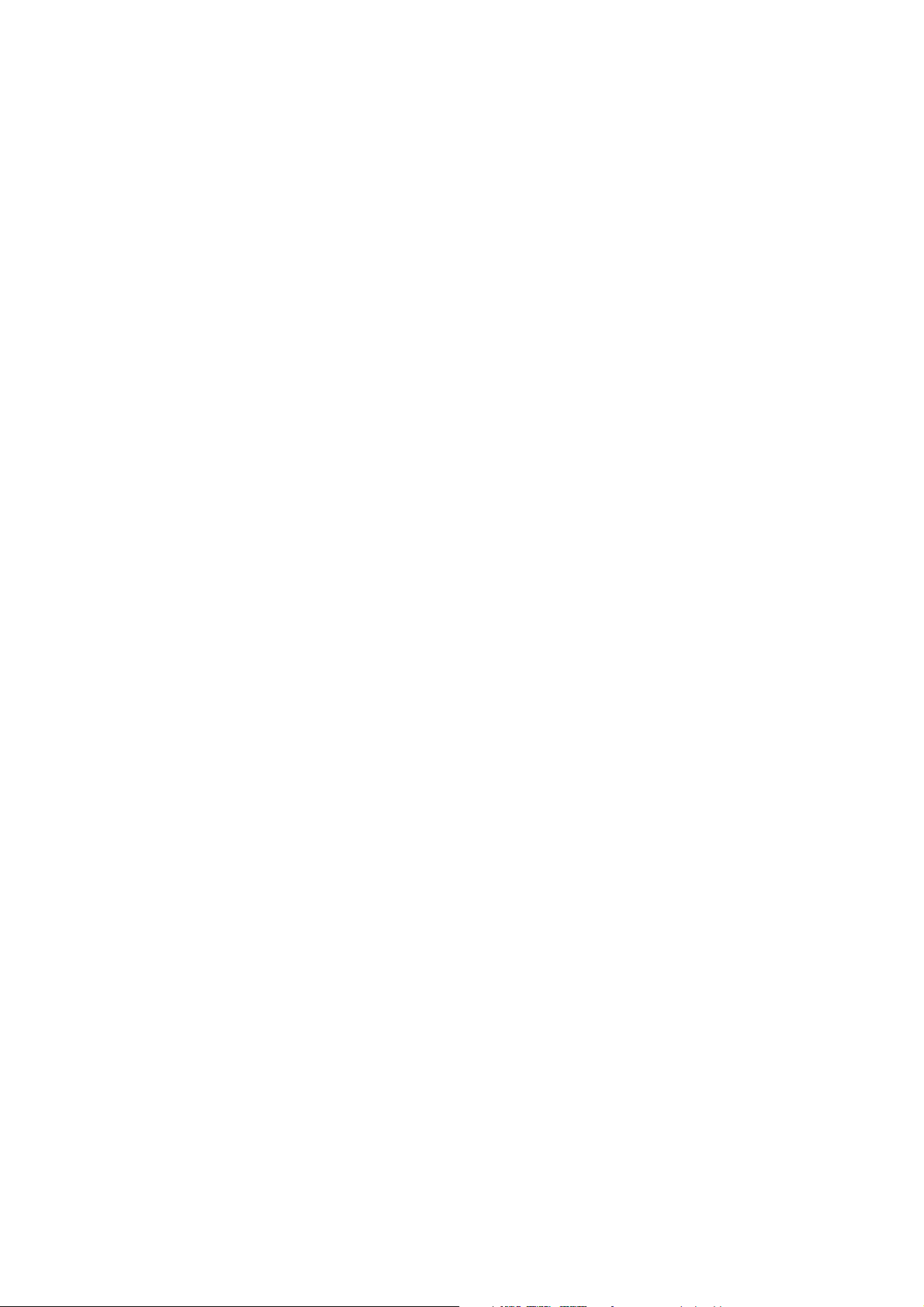
16
ERSTELLEN PERSONALISIERTER FAX-DECKBLÄTTER.................................................................................... 22
17 HAUSWIRTSCHAFT ........................................................................................................................................................ 23
18 VON LASERFAX 3.5 ERWEITERN ............................................................................................................................... 23
19 ANHANG A – SCHRITTWEISER INSTALLATIONSASSISTENT............................................................................ 24
19.1 S
19.2 S
19.3 S
19.4 S
TART-ASSISTENT
TART-ASSISTENT
TART-ASSISTENT
TART-ASSISTENT
ENUTZER
: B
USÄTZLICHE DATEIEN
: Z
: ZU B
ENUTZER HINZUFÜGEN
: B
.......................................................................................................................................... 25
ENUTZER FRAGEN
...................................................................................................................... 25
....................................................................................................................... 26
..................................................................................................................... 26
19.4.1 “Netzwerk: Benutzer fortgeschritten”-Bildschirm.................................................................................................... 27
19.5 S
19.6 S
19.7 S
19.8 G
19.9 G
TART-ASSISTENT
TART-ASSISTENT
TART-ASSISTENT
ERÄTEASSISTENT
ERÄTEASSISTENT
19.10 G
19.11 S
19.12 S
19.13 G
19.14 G
19.15 G
19.16 G
19.17 G
19.18 G
19.19 G
19.20 G
19.21 G
19.22 G
19.23 G
19.24 G
19.25 G
19.26 G
19.27 G
ERÄTEASSISTENT
TART-ASSISTENT
TART-ASSISTENT
ERÄTEASSISTENT
ERÄTEASSISTENT
ERÄTEASSISTENT
ERÄTEASSISTENT
ERÄTEASSISTENT
ERÄTEASSISTENT
ERÄTEASSISTENT
ERÄTEASSISTENT
ERÄTEASSISTENT
ERÄTEASSISTENT
ERÄTEASSISTENT
ERÄTEASSISTENT
ERÄTEASSISTENT
ERÄTEASSISTENT
ERÄTEASSISTENT
ERVER FRAGEN
: ZU S
ERVER HINZUFÜGEN
: S
ENUTZEROBERFLÄCHE
: B
ERÄT WÄHLEN
: G
ERÄTE ERFASSEN
: G
ÄHLEN
: W
ERÄT
: G
MAIL-GERÄT
: E
RFASSTE GERÄTE
: E
ERWENDUNG FÜR FAX
: V
ERÄTE-NAME
: G
UFTRAGSTYPEN
: A
AXDETAILS
: F
HRZEITFORMAT
: U
: W
AUTSPRECHER
: L
ORZEICHEN
: V
RWÜNSCHTHEIT
: E
NTWORT
: A
ERWENDUNG FÜR
: V
: DFÜ-V
EUES KONTO
: N
: M
........................................................................................................................................ 30
............................................................................................................................................ 30
.................................................................................................................................. 33
AHLMODUS
.................................................................................................................................. 35
...................................................................................................................................... 36
ERBINDUNGEN
AILSERVER
............................................................................................................................ 27
......................................................................................................................... 28
..................................................................................................................... 28
................................................................................................................................. 29
............................................................................................................................. 29
................................................................................................................................31
......................................................................................................................... 31
................................................................................................................. 32
.............................................................................................................................. 32
........................................................................................................................... 32
........................................................................................................................... 34
................................................................................................................................. 34
............................................................................................................................. 35
........................................................................................................................... 36
MAIL
DFÜ-E
/-S
.................................................................................................... 37
ERVER
.................................................................................................... 37
............................................................................................................................... 38
................................................................................................................................. 38
19.27.1 Mail-Konto: Fortgeschritten................................................................................................................................. 39
19.28 G
ERÄTEASSISTENT
AIL PRÜFEN
: M
................................................................................................................................. 40
19.28.1 Mail prüfen............................................................................................................................................................ 40
19.29 W
19.30 S
19.31 S
19.32 H
EITERE EMAIL-KONTEN DEFINIEREN
TART-ASSISTENT
TART-ASSISTENT
ERZLICHEN GLÜCKWUNSCH
CHEDULER
: S
HORTCUT
: S
.................................................................................................................................... 41
...................................................................................................................................... 42
!....................................................................................................................................... 42
.......................................................................................................................... 41
3
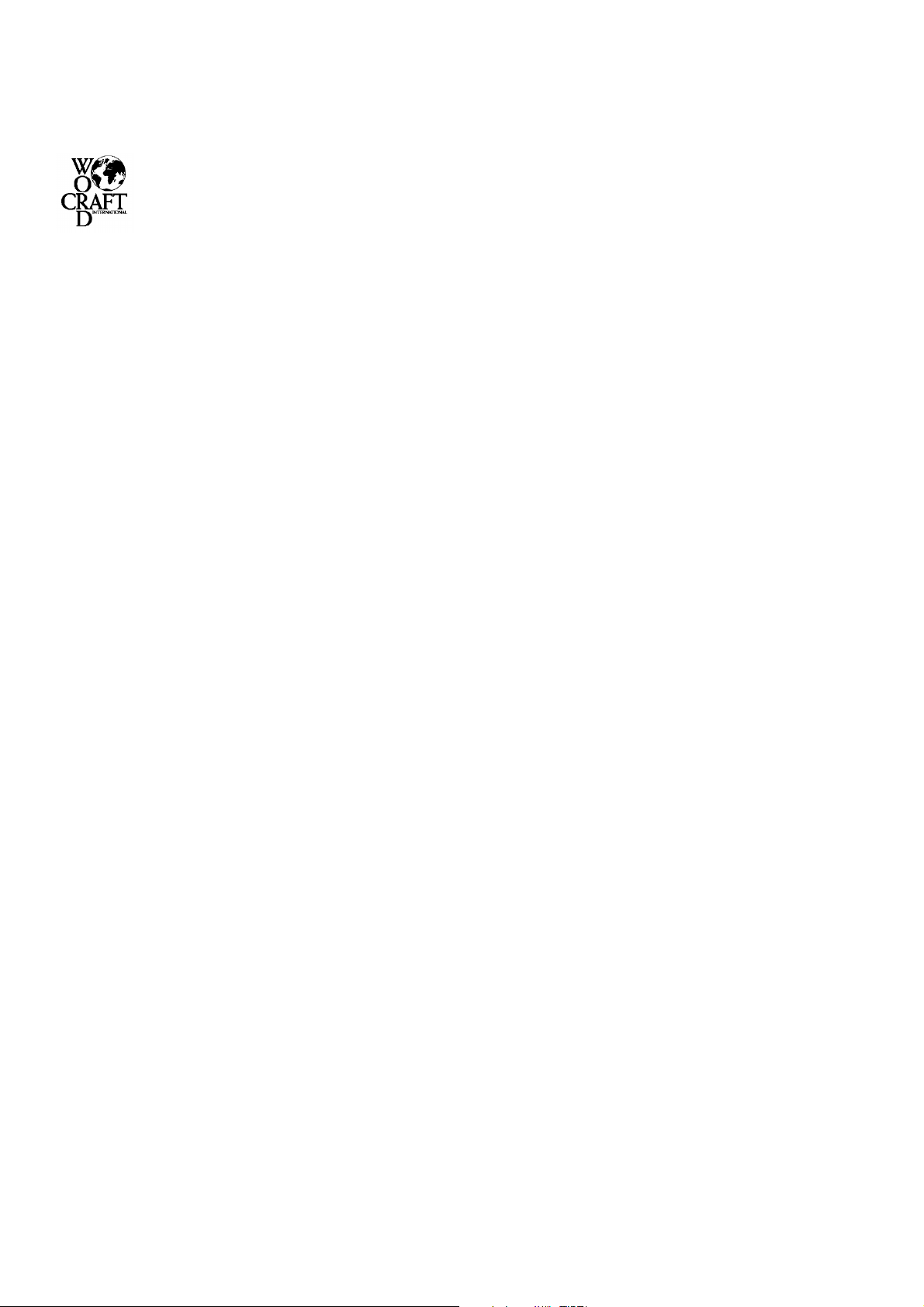
Wordcraft International Limited
Unimessage Pro-Softwarelizenzvereinbarung
VERKAUFSBEDINGUNGEN
Software wird vorbehaltlich der Beschränkungen über den zulässigen Verwendungszweck lizensiert. Nach Installation der Software durch den Käufer findet keine
Rückerstattung des Kaufpreises statt. Diese Lizenz gilt, solange wie das Produkt in Gebrauch ist. Nichtbeachtung der nachfolgenden Lizenzbedingungen führt zur
Kündigung der Lizenz. Alle Kopien der Software müssen nach Kündigung der Lizenz zerstört werden.
ZULÄSSIGER VERWENDUNGSZWECK
Der Originalkäufer darf die Software auf einem Computersystem benutzen, das vom Originalkäufer zur Geschäfts- oder Berufsausübung besessen oder verwendet
wird. Der Originalkäufer kann die Software auf einem Festplattensystem zur Benutzung durch allein die zulässige Zahl von Benutzern und zum Anschluss an
allein die zulässige Zahl von Kommunikationsgeräten, wie in der Systemkonfigurationsdatei beschrieben, die zum Kaufzeitpunkt im Softwareprodukt enthalten
war, plus der Zahl von Benutzern und Geräten, die durch Erwerb eines gültigen Lizenzupgrades von Wordcraft International Limited oder einem autorisierten
Händler von Wordcraft International Limited hinzugefügt wurden, speichern.
NICHT ZULÄSSIGE VERWENDUNG
a. Download der Software von einem Computerservice oder Bulletin Board oder Gebrauch in einem standortübergreifenden System außer in Bezug auf die von
Wordcraft International hierzu lizensierten Benutzer.
b. Verwendung der Software in einem Computerdienstleistungsunternehmen, Netzwerk, Timesharing, interaktiven Kabelfernsehen oder Mehrprozessorsystem
außer in Bezug auf die von Wordcraft International Limited hierzu lizensierten Benutzer.
Die Verwendung einer Einzelbenutzerversion auf einem zweiten oder weiteren Computer oder Netzwerk-Workstation. Details von Mehrbenutzerpaketen
c.
sind von autorisierten Händlern oder autorisierten Vertriebshändlern von Wordcraft International Limited oder direkt von Wordcraft International Limited
erhältlich.
d. Die Verwendung einer Netzwerkversion in einem zweiten oder weiteren Netzwerk.
e. Die Vornahme von Änderungen oder Modifikationen an der Software, Mischen aller oder eines Teiles der Software mit einem anderen Programm,
Zurückentwicklung (Reverse Engineering), Dekompilierung oder Disassemblieren der Software.
f. Ausblenden von Bereichen der Software, die verantwortlich sind für Firmenzeichen, Bilder, Hilfesystem, das Kontaktieren von Worcraft International Ltd,
das Identifizieren von Wordcraft International Ltd als Copyright- und Warenzeichen-Besitzer, oder ähnliche Bereiche. Ausnahmen zu dieser Klausel
werden nur in besonderen Umständen im Ermessen von Wordcraft International Ltd. gestattet. Anträge müssen schriftlich an Wordcraft International Ltd.
gerichtet werden.
g. Das Recht zur Vermietung, Weitergabe, Übertragung oder Gewährleistung von Unterlizenzen oder anderer Rechte an andere.
h. Das Anfertigen von Kopien aller Dokumentation, die Wordcraft International Limited gehört.
i. Der Verkauf oder die Übertragung der Software, die mit 'Nicht zum Wiederverkauf' oder 'Test' oder 'Demo' oder 'Schulung' markiert ist.
j. Alle anderen Verwendungen, die nicht unter "Zulässiger Verwendungszweck" oben aufgeführt sind, für die eine Lizenz zur Benutzung des Copyrights in der
Software benötigt wird.
Die Lizenz in dieser Vereinbarung wird automatisch fristlos von Wordcraft International Limited gekündigt, wenn gegen Bestimmungen in dieser Vereinbarung
verstoßen wird.
GELTENDES RECHT
Für diese Vereinbarung gilt das Recht des Vereinigten Königreiches von Großbritannien und Nordirland.
BESCHRÄNKTE HAFTUNG
Wordcraft International Limited übernimmt weder explizite noch implizite Gewährleistungen, ohne Einschränkung hinsichtlich des Inhalts dieser Software und
auch keine implizite Gewährleistung für die Marktfähigkeit oder die Eignung für einen bestimmten Zweck des Softwareprodukts. Die einzige Auflage, die sich
aus dieser Garantieerklärung im Hinblick auf Haftung durch Wordcraft International Limited ergibt, besteht darin, dass sie jedes fehlerhafte Produkt mit einem
alternativen Produkt ersetzen oder den Kaufpreis allein bis zum ursprünglich für das Produkt gezahlten Wert zurückerstatten. Wordcraft International Limited
oder ihre Händler oder Lieferanten haften unter keinen Umständen für spezielle, zufällige, indirekte oder Folgeschäden, (einschließlich ohne Einschränkung
Schadensersatzforderungen, die sich aus Profiteinbussen, Betriebsunterbrechung, dem Verlust von Daten, Verlust von Betriebsdaten oder anderweitigen
finanziellen Einbussen ergeben) aus der Verwendung oder der Nichteignung der Software. Wordcraft International übernimmt keine Verantwortung für
Ansprüche, die aus der Verwendung von Software entstehen, die mit 'Nicht zum Weiterverkauf' oder 'Test' oder 'Demo' oder 'Schulung' markiert ist.
Wordcraft International übernimmt keine Verantwortung für Ansprüche, die aus der Verwendung von Software, anders als die Verwendung für den Zweck, für
den sie ausdrücklich verkauft wurde, entstehen.
Wordcraft International Limited übernimmt keine Verantwortung für Ansprüche durch Dritte.
Keine mündliche oder schriftliche Information oder Anzeige, die an Wordcraft International Limited gegeben oder von Wordcraft International Limited gegeben
wird, impliziert eine Gewährleistung und erhöht auch nicht den Gewährleistungsumfang.
COPYRIGHT
Von Wordcraft International Limited erstellte Software und Dokumentation ist durch internationale Urheberrechtschutzgesetze geschützt.
WARENZEICHEN
Wordcraft ist ein Warenzeichen von Wordcraft International Limited.
Alle anderen Warenzeichen bestätigt.
Nach der Installation wird die Software automatisch registriert.
Dies ist eine gesetzlich bindende Vereinbarung mit Wordcraft International Limited.
Wenn Sie die oben genannten Bedingungen aus irgendwelchen Gründen nicht akzeptieren wollen, geben Sie bitte das
4

komplette Softwarepaket ungeöffnet an Ihren Lieferanten zurück.
2000 Wordcraft International Limited
DEU
5
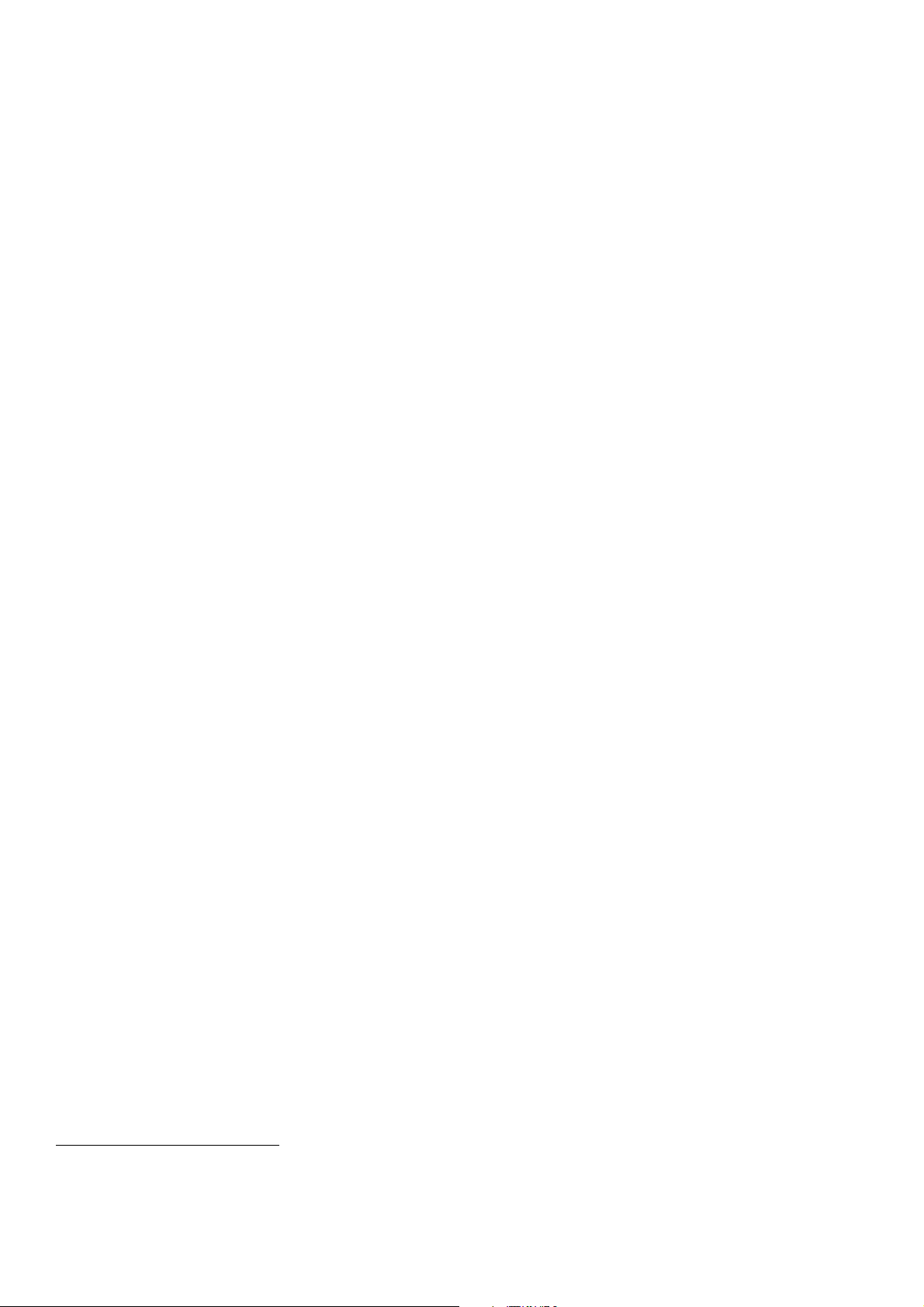
1 Einführung
Wordcraft International Limited hat ‘Unimessage Pro’ speziell zur Verwendung mit dem OKIFAX 5650 Faxgerät MFP [MultiFunktionale Peripheriegeräte] entwickelt. Mit Unimessage Pro können Sie Faxe und Email-Mitteilungen schnell und einfach,
durch Anschluss Ihres Gerätes an Ihren PC senden und empfangen.
Abhängig von dem Gerät, mit dem Sie Unimessage Pro benutzen und den Konfigurationen, bietet Unimessage Pro noch andere
Funktionen:
• Anzeige eingehender und ausgehender Mitteilungen am Bildschirm im Unimessage Pro-Mitteilungseditor - UniPad.
• Integrierter Texteditor zum Erstellen neuer Nachrichten (Neue Mitteilung) und zum Senden von Mitteilungen ohne
Verwendung Ihres Textverarbeitungsprogramms.
• Scannen von Papierdokumenten mit Ihrem TWAIN-Scanner.
• Erstellen von Ansprechpersonen in Unimessage Pro-Telefonbüchern .
• Automatisierte Übertragung über eingebettete Befehle in Unimessage Pro.
• Zeitverzögertes Senden, um günstige Telefontarife nutzen zu können.
• Erstellen von Ordnern zum Speichern ein- und ausgehender Mitteilungen.
• Erstellen eigener Fax-Deckblätter.
• Senden von Farbbildern per Fax über Wordcrafts WBF
• Senden von Dateien, die in Ihren Faxdokumenten eingebettet sind, über Wordcrafts WBF-Übertragungsprotokoll oder
ITU DTM.
• Anzeige und Bearbeiten monochromer Faxe und Farbgrafikdateien im Unimessage Pro Viewer - UniPad.
• Erstellen von Grafikdateien im Unimessage Pro Viewer.
• Speichern von Dateieigenschaften in den Unimessage Pro-Ordnern, die mit Unimessage Pros ausgereiftem Search Engine
verwendet werden sollen.
• Weiterleiten eingehender Mitteilungen über Unimessage Pros einfache Routing-Regeln im Stil von Windows-Assistenten.
• Kann leicht erweitert werden, um mehrere Benutzer in Windows Local Area Networks [LAN] zu unterstützen.
Dieses Benutzerhandbuch enthält Informationen zur Installation von Unimessage Pro, zum Senden Ihrer ersten Mitteilung, zum
Empfang von Mitteilungen auf Ihrem PC und grundlegende Funktionen über einige der anderen, oben aufgeführten, Funktionen.
1
-Übertragungsprotokoll ITU DTM2.
1.1 Aufruf von Hilfe
Unimessage Pro hat detaillierte Hilfedateien, die Ihnen zusätzliche Informationen zu dieser Anleitung bieten. Wählen Sie
und Index
im Menü
, um eine On-Screen-Anleitung zu sehen.
Hilfe
Eine kontextbezogene Hilfe nach Begriff und Thema kann jederzeit aufgerufen werden. Klicken Sie dazu auf die Schaltflächen
oder drücken Sie F1 auf Ihrer Tastatur.
Hilfe
Inhalt
1.2 Unimessage Pro erweitern
Unimessage Pro kann aus verschieden Gründen aufgerüstet werden:
• Um Funktionen zuzufügen, zum Beispiel Emailfunktionen, die nicht in allen Unimessage Pro Konfigurationen enthalten sind.
• Um mehrere Benutzer in einem LAN zu unterstützen .
• Um mehrere Geräte gleichzeitig zu unterstützen.
Um Ihre Version von Unimessage Pro zu erweitern, wählen Sie sich an Ihren lokalen OKI
1.3 Unimessage Pro – Bestandteile
Unimessage Pro hat drei Bestandteile:
1
Wordcraft Binary File Transfer
2
International Telecommunications Union, Dokumentübertragungsmodus (Document Transfer Mode)
6
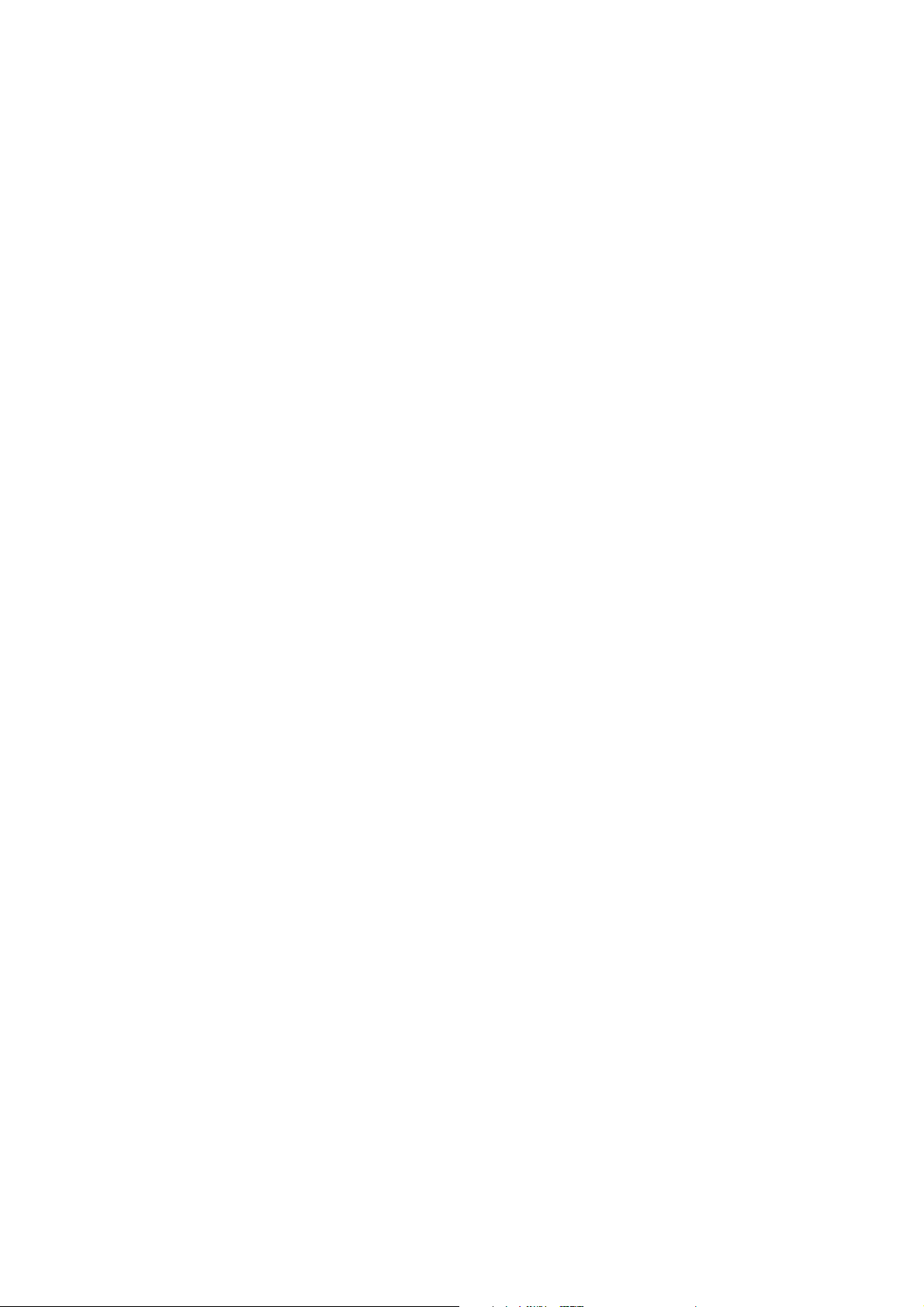
1.3.1 Der Scheduler
Dieser kontrolliert die Liste (Warteschlange) der Aufträge, die darauf warten, ausgeführt zu werden, stellt sicher, dass Aufträge
zur richtigen Zeit vom richtigen Gerät ausgeführt werden und speichert ein Protokoll (Journal) von allem, was geschieht. Der
Scheduler läuft im Hintergrund, so dass Sie den PC weiter für andere Arbeit benutzen können, während Aufträge ausgeführt
werden.
In einem Netzwerk ist nur ein Scheduler erforderlich. Dieser kann auf einer Workstation ausgeführt werden, ganz gleich, ob diese
Workstation an ein Gerät angeschlossen ist oder nicht oder Fax- oder Email-Aufträge einreicht. Es ist jedoch im Allgemeinen
bequemer, ihn auf der ersten Workstation auszuführen, an die Sie ein Gerät anschließen.
1.3.2 Gerätetreiber
Diese erhalten ihre Anweisungen vom Scheduler und jedes weiß, wie Mitteilungen unter Verwendung eines bestimmten
Gerätetyps, Mailserver, Modem oder MFP, gesendet oder empfangen werden. Gerätetreiber werden ebenfalls im Hintergrund
ausgeführt.
Mehr als ein Treiber (und mehr als ein Gerät) kann auf einem einzelnen PC verwendet werden, wenn der Umfang an Mitteilungen
es erforderlich macht. In einem Netzwerk unterstützt Unimessage Pro mehrere Geräte (bei Bedarf verschiedener Typen) und
mehrere Benutzer, die Geräte selbst sollten jedoch nicht an Netzwerkdateiserver angeschlossen sein, die bereits mit dem
Archivieren und Drucken im Netzwerk ausgelastet sind. Der Anschluss von Geräten an Dateiserver würde ebenfalls die
Gesamtzahl von Geräten im Netzwerk beschränken - mit Unimessage Pro können Sie bis zu 30 Geräte (dies hängt von Ihrer
Softwarelizenz ab) anschließen - je mehr Geräte, desto größer die Durchsatzleistung.
Je nach Ihrer Konfiguration erscheinen die Fax- und Emailtreiber von Unimessage Pro minimiert (in Symbolgröße) am Fuß Ihres
Bildschirms. Doppelklicken Sie in diesem Fall auf sie, um den Status eines Faxes oder einer Email zu sehen.
1.3.3 Die Benutzeroberfläche
Dies ist der Teil von Unimessage Pro, den Sie benutzen. Eine ihrer Aufgaben ist es, Ihnen das Senden von Mitteilungen direkt
aus einer beliebigen Windows-Anwendung zu ermöglichen, indem zum Unimessage Pro-Drucker gedruckt wird. Unimessage Pro
konvertiert diese gedruckte Ausgabe in das korrekte Format: Fax oder Email, je nach den Anforderungen der Person(en), an die
Sie sie senden.
Sie können die verschiedenen Auftragswarteschlangen und -listen, aus denen Unimessage Pro besteht, ansehen und Mitteilungen
verfassen und ansehen, sowie verschiedene Programmoptionen wählen.
In Netzwerken wird die Benutzeroberfläche auf jeder Workstation ausgeführt, die Mitteilungen senden oder empfangen will.
2 Installation und Gerätekonfiguration
2.1 Systemanforderungen
Bevor Sie Unimessage Pro installieren, sollten Sie sicherstellen, dass Sie einen IBM-kompatiblen PC haben, der unter Windows
95, 98, NT4 oder höher läuft. Die folgende Mindestkonfiguration wird empfohlen:
• Pentium 120MHz, 16 MB RAM bei Betriebssystem Windows 95 oder 98 Erste Ausgabe.
Microsoft Windows 95 OSR1 Service Pack 1 wird empfohlen.
• Pentium 120MHz, 32 MB RAM bei Betriebssystem Windows NT4 oder 98 Zweite Ausgabe.
Wenn Sie Windows NT4 benutzen, stellen Sie bitte sicher, dass Microsoft NT4 Service Pack 4 oder höher installiert ist.
• Pentium 133MHz, 64 MB RAM bei Betriebssystem Windows 2000 Professional – 128 MB RAM wird empfohlen.
Eine 24-Bit-Farbvideokarte und -Treiber werden empfohlen.
Bitte beachten Sie, dass Unimessage Pro zwar auf dem PC mit der oben genannten Spezifikation läuft, dies jedoch ein Minimum
ist. Wie bei den meisten Windows-Anwendungen läuft Unimessage Pro schneller auf einem PC mit einem schnelleren Prozessor
oder mehr RAM. Wenn Sie andere Anwendungen zusammen mit Unimessage Pro auf Ihrem PC ausführen, wird ein schnellerer
Prozessor und zusätzlicher RAM dringend empfohlen.
2.2 OKIFAX 5650 anschließen
Ihr OKIFAX 5650 sollte, wie vom Lieferanten empfohlen, über den parallelen Port des PCs an Ihren PC angeschlossen werden.
Sie müssen auch die Redirector-, Druckertreiber- und Scanner-Software installieren, die mit dem OKIFAX 5650 mitgeliefert
wurde, bevor Sie die Unimessage Pro-Software installieren, so dass Unimessage Pro mit de Faxgerät kommunizieren kann.
Für Details, wie Ihr Gerät angeschlossen werden kann, lesen Sie bitte die mit dem Gerät mitgelieferte Dokumentation
7
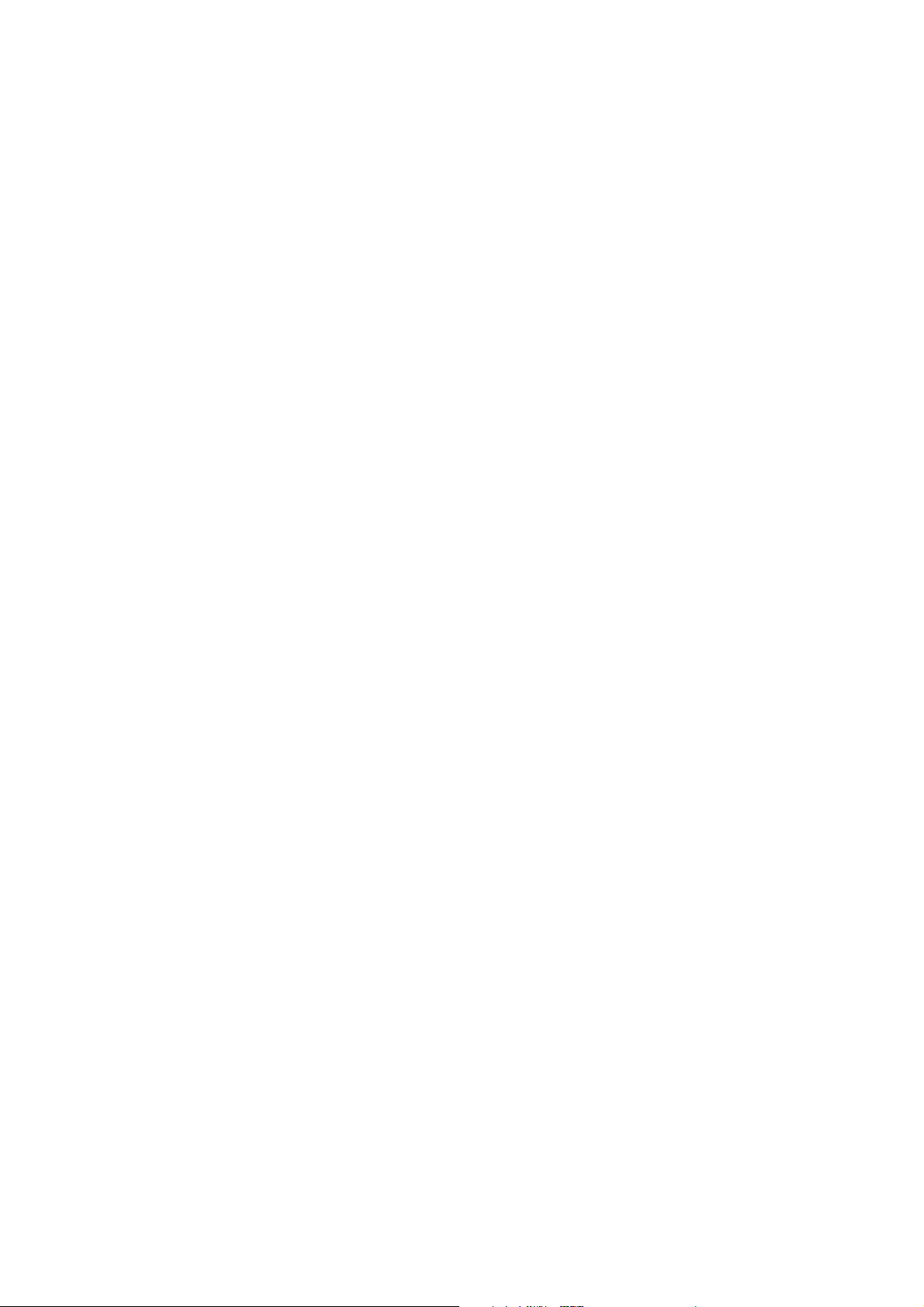
2.3 Installation
2.3.1 Stand alone oder Netzwerk-Server Installation
Zur Installation von Unimessage Pro:
• Wenn Sie Windows NT4 oder 2000 benutzen, stellen Sie sicher, dass Sie Zugriffsrechte eines Administrators haben - das ist
notwendig, weil Unimessage Pro:
• im System registriert werden muss.
• alle notwendigen Programmdateien installieren muss und
• alle von Unimessage Pro enthaltenen Drucker erstellen muss.
• Schließen Sie alle Anwendungen, vor allem Outlook oder Exchange, um Konflikte während der Installation zu vermeiden.
• Stellen Sie sicher, dass das MFP oder Modem korrekt angeschlossen und eingeschaltet ist.
• Wenn Ihr MFP Redirector-Software benutzt, damit der PC Mitteilungen senden oder empfangen kann, sollten Sie die
Redirector-Software zuerst installieren, damit Unimessage Pro mit dem Gerät kommunizieren kann. Lesen Sie dazu die mit
dem Gerät gelieferte Dokumentation durch.
• Wenn Ihre Version von Unimessage Pro das Senden und Empfangen von Email-Mitteilungen über SMTP- und POP3-Servern
unterstützt und Sie über eine Windows -Verbindung Zugriff zum Internet haben wollen, stellen Sie sicher, dass Sie einen
geeigneten Modemtreiber unter Windows installiert und die Windows DFÜ-Verbindung vor der Installation von Unimessage
Pro erstellt haben.
• Legen Sie die Unimessage Pro CD-ROM in Ihr CD-Laufwerk.
• Läuft die CD nicht automatisch, wählen Sie
• Geben Sie folgendes in das Dialogfeld ein:
D:\SETUP (“D” ist der Buchstabe Ihres CD-Laufwerks).
• Drücken Sie EINGABE.
Der Bildschirm des Installationsprogramm von Unimessage Pro wird angezeigt. Zur Auswahl einer Option klicken Sie entweder
darauf oder wählen Sie diese mit dem Cursor (auf/ab-Taste) aus und drücken Sie danach EINGABE auf Ihrer Tastatur.
Bitte folgen Sie den Bildschirmaufforderungen:
• Wählen Sie eine Sprache.
• Sehen Sie (wenn vorhanden) enthaltene Online-Dokumentation ein
Online-Dokumentation kann in Adobe® Acrobat™ Format enthalten sein. Eine Version des Adobe Acrobat Reader ist
mitgeliefert, falls Sie Acrobat selber noch nicht haben.
• Beginnen Sie die Installation von Unimessage Pro.
Wenn Sie Unimessage Pro in einem Netzwerk mit einem eigenen Dateiserver benutzen, stellen Sie sicher, dass Sie
Unimessage Pro auf diesen Dateiserver installieren.
Wenn Sie die in Windows 95, 98, NT4 oder 2000 enthaltenen Peer-to-Peer Netzwerkfunktionen benutzen, installieren Sie
Unimessage Pro auf einem beliebigen PC; dann kann der Unimessage Pro Ordner so genutzt werden, dass er für alle anderen
Windows PCs sichtbar ist, an denen Sie Unimessage Pro benutzen wollen. Sie müssen vollen Zugriff auf die gemeinsamen
Ordner erteilen, schreibgeschützter Zugriff ist nicht ausreichend.
• Sobald alle Dateien von der CD kopiert worden sind, sollten Sie Windows neu starten, bevor Sie Unimessage Pro benutzen -
auf diese Weise werden alle notwendigen Einstellungen ausgeführt.
• Unimessage Pro führt die Installation nach Neustart fort. Bitte folgen Sie den Anweisungen sorgfältig.
Sie müssen Ihre Benutzerdetails in Unimessage Pro eingeben; Sie können jedes beliebige alphanumerische Zeichen,
einschliesslich Leerzeichen, benutzen. Unimessage Pro bestätigt alle eingegebenen Daten, weil diese Information sehr
wichtig ist und automatisch in Fax- und Email-Details benutzt wird, so dass Empfänger Ihnen richtig anworten können.
Wenn Sie eine Unimessage Pro Upgrade Diskette mit Ihrer CD erhalten haben, legen Sie diese ein, wenn Sie dazu aufgerufen
werden, so dass die neue Konfiguration implementiert werden kann.
• Wenn Sie Unimessage Pro zur Benutzung in einem Netzwerk installieren, können Sie während des Installationsvorgangs
weitere Benutzer erstellen. Jedem Benutzer wird eines der drei möglichen Zugriffsrechte erteilt (Administrator, Supervisor
oder Benutzer).
• Wenn Ihre Unimessage Pro Version Unterstützung für Email-Geräte einschließt und Sie entweder eine dauerhafte
Verbindung oder eine Windows DFÜ-Verbindung zum Internet haben, dann können Sie Unimessage Pro konfigurieren
Email-Mitteilungen zu senden oder zu empfangen:
• Definieren Sie SMTP- und POP3-Email-Server, die mit Unimessage Pro zur Verfügung stehen sollen.
• Konfigurieren Sie Unimessage Pro, um entweder Ihre dauerhafte Verbindung oder eine bestehende Windows DFÜ-
Start, Ausführen
.
8
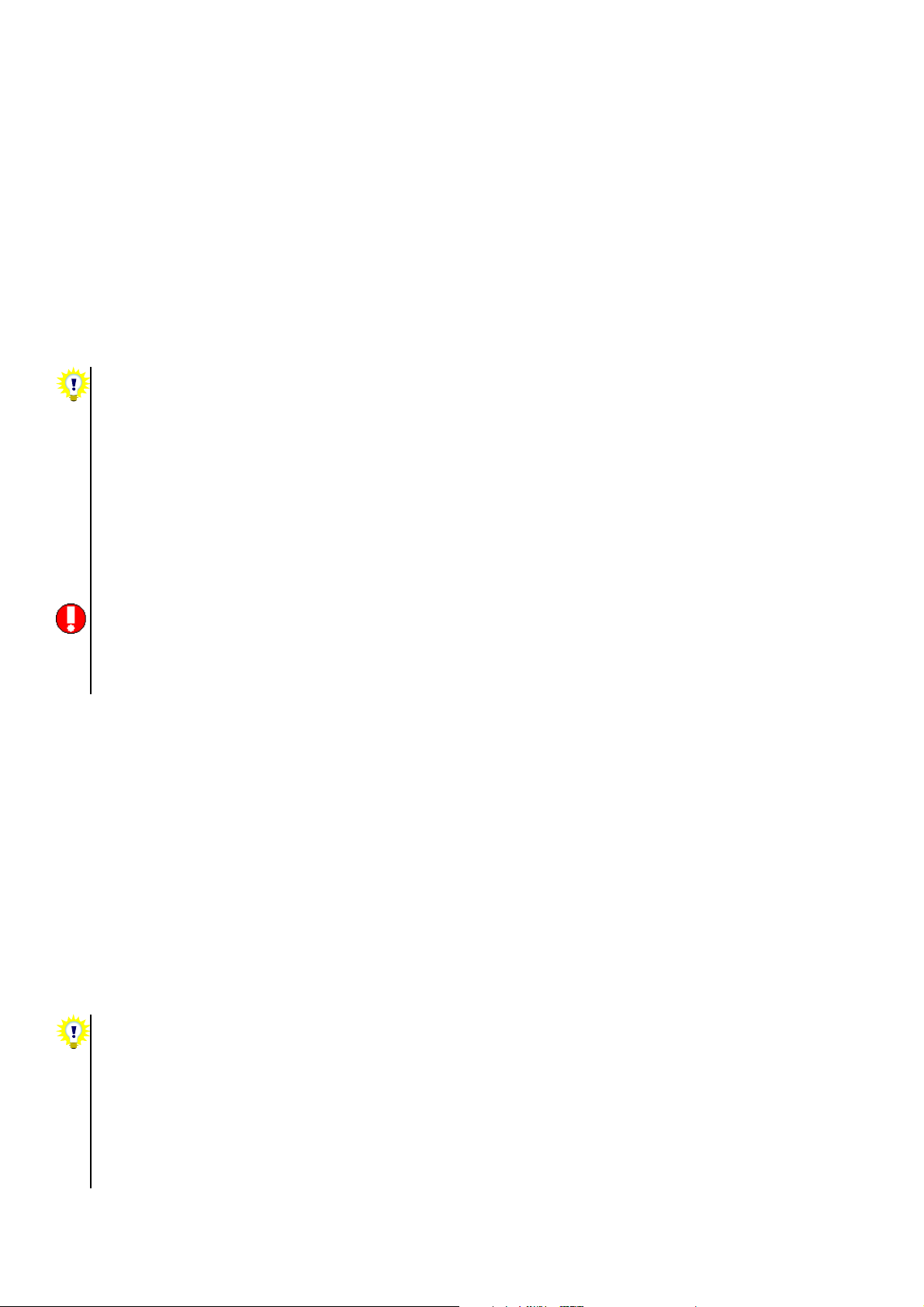
Verbindung zum Internet zu benutzen. Um das zu tun, wählen Sie ein Gerät, das Datenverbindungen unterstützen kann
(wie zum Beispiel ein Modem). Wenn Sie eine Windows DFÜ-Verbindung benutzen, müssen Sie Benutzer- und
Passwortdetails in Unimessage Pro eingeben, auch wenn diese Details schon bei der Definition der Verbindung
eingegeben wurden.
• Wählen Sie, auf welche SMTP- und POP3-Email-Server über den Unimessage Pro Email-Treiber zugegriffen werden
kann.
• Definieren Sie das erste Email-Konto und wählen Sie, ob es systemweit oder Benutzer-spezifisch sein soll.
Ein systemweites Email-Konto ist nur für Unimessage Pro Administratoren sichtbar. Mit einem systemweiten Email-
Konto abgerufene Email werden im Netzwerk-Posteingang verwaltet. Ein Benutzer-spezifisches Email-Konto ist sowohl
für den damit verbundenen Benutzer sichtbar, als auch für Administratoren. Mit einem Benutzer-spezifischen EmailKonto abgerufene Email werden im Ordner
• Konfigurieren Sie das Gerät zum Senden und Emfpangen von Faxen.
• Am Ende der Unimessage Pro-Installation wird ein Icon für den Programmstart erstellt.
• Bevor Sie Emails senden können, müssen Sie einen Email-Treiber und ein Email-Konto definieren. Wenn Sie
Unimessage Pro bei der Installation für die Benutzung mit einem Faxgerät konfiguriert haben, müssen Sie ein neues
Gerät und Konto für Email-Mitteilungen definieren.
• Zusätzliche Geräte können definiert werden, indem Sie
angeschlossen ist, wählen.
Die Anzahl der gleichzeitig genutzten Geräte ist lizenzabhängig. Sie können Ihre Version von Unimessage Pro
erweitern, so dass es Ihnen möglich ist mehr als ein Geräte gleichzeitig zu aktivieren, falls es Ihr Faxaufkommen
erfordert; weitere Inforamtionen entnehmen Sie bitte dem Abschnitt
• Zusätzliche Email-Konten können definiert werden, indem Sie
• Wenn Sie Unimessage Pro auf einer lokalen Festplatte [HD] installiert haben und es von anderen PCs auf einem
Peer-to-Peer Netzwerk benutzen wollen, dann denken Sie bitte daran, den Unimessage Pro-Ordner mit vollen
Zugriffsrechten für alle anderen PCs, mit denen Unimessage Pro benutzt werden soll, einzurichten.
• Wenn Sie eine Windows DFÜ-Verbindung benutzen und an ein LAN mit einem IPX/SPX Protokoll (zum Beispiel
einige Versionen der Novell Netware) angeschlossen sind, dann werden Sie vom LAN getrennt, während die
Windows DFÜ-Verbindung erstellt wird. Um das zu vermeiden, rufen Sie die Eigenschaften für das Windows-DFÜ
auf, klicken Sie das Register
kompatibel
ab und klicken dann OK.
Servertypen
Empfangene Objekte
und wählen Sie die Optionen
des Benutzers gespeichert.
vom Menü
Gerät
Unimessage Pro erweitern
Email-Konto
Datei, Neu
vom Menü
Anmelden am Netzwerk
an dem PC, an dem das Gerät
.
Datei, Neu
wählen.
und
IPX/SPX
2.3.2 Netzwerk-Client Installation
An allen Windows PCs, an denen Sie Unimessage Pro benutzen wollen:
• Wenn Sie Windows NT4 oder 2000 benutzen, stellen Sie sicher, dass Sie die Zugriffsrechte eines Administrators haben - das
ist notwendig, weil Unimessage Pro:
• in System registriert werden muss
• alle zur Benutzung von Unimessage Pro notwendigen Windows-Einstellungen einrichten muss.
• alle von Unimessage Pro enthaltenen Drucker erstellen muss.
• Wenn das Laufwerk, auf dem Unimessage Pro installiert ist, noch nicht freigegeben worden ist:
• Benutzen Sie Netzwerkumgebung, um nach dem Ordner zu suchen, auf dem Sie Unimessage Pro installiert haben.
• Rechts klicken Sie auf den Unimessage Pro Ordner und wählen im angezeigten Menü
• Wählen Sie den Ordner
führen Sie SETUP.EXE von diesem Order aus.
• Bestätigen Sie das Laufwerk, auf dem Unimessage Pro installiert ist; die angegebene Vorgabe ist normalerweise richtig.
• Unimessage Pro führt nach der Installation einen Neustart durch. Bitte folgen Sie den Anweisungen sorgfältig.
• Während der Installation vom Unimessage Pro Netzwerk-Client auf jeder Netzwerk-Arbeitsstation erstellen Sie
einen Gerätetreiber, wenn das Modem oder MFP direkt an die Arbeitsstation, auf der Sie den Client installieren,
angeschlossen ist – Sie können Modems und MFPs, die woanders im Netzwerk angeschlossen sind, von Unimessage
Pro nutzen.
• Zusätzliche Email-Konten können definiert werden, indem Sie
• Zusätzliche Geräte können definiert werden, indem Sie
angeschlossen ist, wählen.
• Die Anzahl der gleichzeitig genutzten Geräte ist lizenzabhängig. Sie können Ihre Version von Unimessage Pro
erweitern, so dass es Ihnen möglich ist mehr als ein Geräte gleichzeitig zu aktivieren, falls es Ihr Faxaufkommen
auf dem Laufwerk, das dem Ordner zugeteilt ist, auf dem Unimessage Pro installiert wurde,
Client
Email-Konto
vom Menü
Gerät
Netzwerklaufwerk zuordnen
vom Menü
Datei, Neu
Datei, Neu
an dem PC, an dem das Gerät
wählen.
.
nur
9
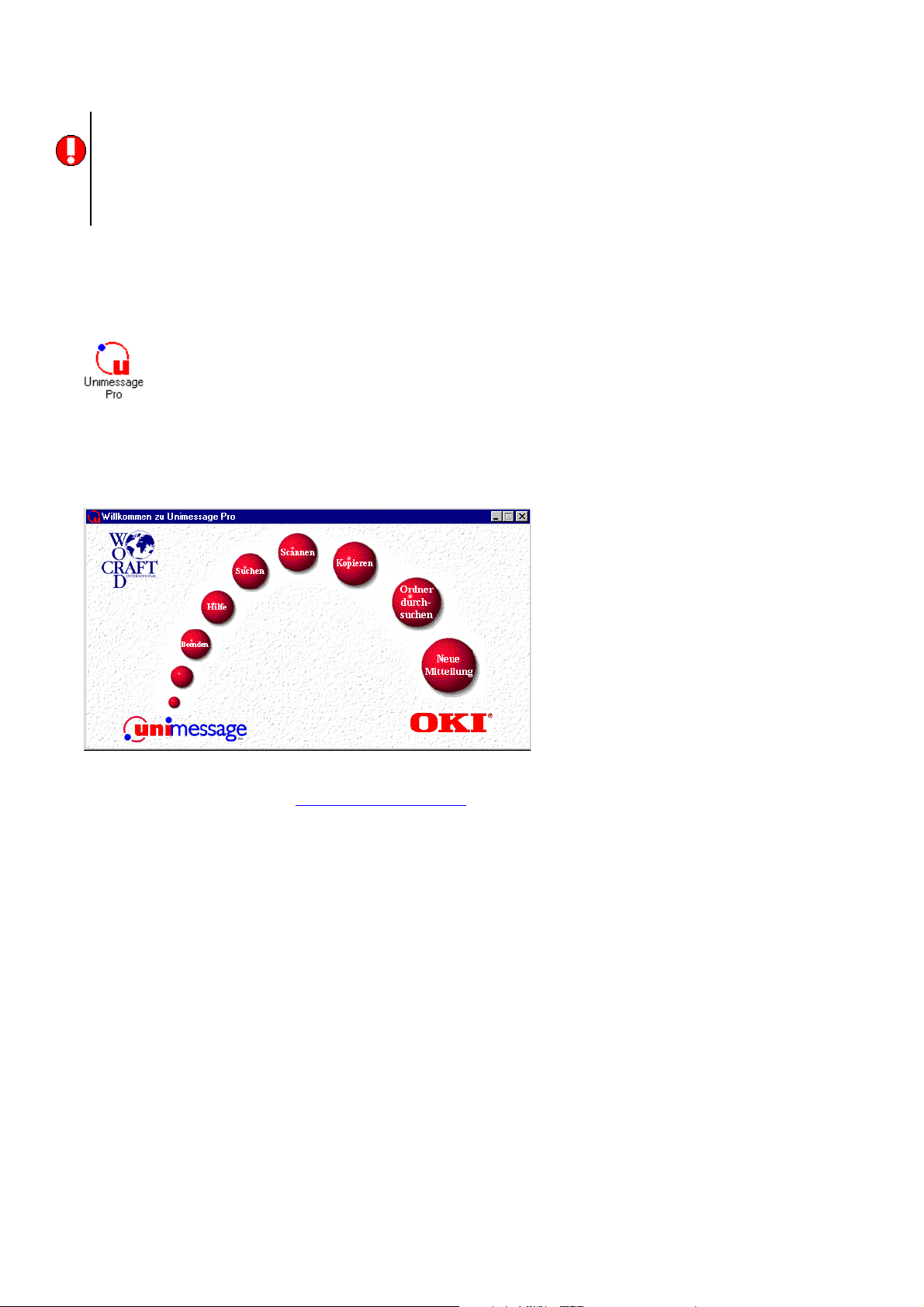
erfordert; weitere Inforamtionen entnehmen Sie bitte dem Abschnitt
• Wenn Sie eine Windows DFÜ-Verbindung benutzen und an ein LAN mit einem IPX/SPX Protokoll (zum Beispiel
einige Versionen der Novell Netware) angeschlossen sind, dann werden Sie vom LAN getrennt, während die
Windows DFÜ-Verbindung erstellt wird. Um das zu vermeiden, zeigen Sie die Eigenschaften für das WindowsDFÜ an, klicken Sie das Register
IPX/SPX kompatibel
ab und klicken dann OK.
Servertypen
und wählen Sie die Optionen
Unimessage Pro aufrüsten
Anmelden am Netzwerk
.
3 Unimessage Pro entfernen
Unimessage Pro können Sie über
Start, Einstellungen, Systemsteuerung
und
Software
von dem PC löschen.
4 Erstes Starten von Unimessage Pro
Wählen Sie die das Unimessage Pro Symbol von Ihrem
Ordner, je nachdem, wo Sie es während der Unimessage Pro-Installation erstellt haben.
Desktop aus
4.1 Unimessage Pro Begrüßungsbildschirm
Wenn Sie Unimessage Pro starten, wird normalerweise der Hauptbegrüßungsbildschirm angezeigt:
, gehen die dazu auf
-Menü oder
Start
Start, Programme
und
-
Von diesem Menü aus können Sie auf das Hauptmenü von Unimessage Pro zugreifen, den Status von Mitteilungen prüfen und die
Liste der empfangenen oder gesendeten Mitteilungen untersuchen, indem Sie auf das Unimessage Pro-Logo klicken. Um die
Wordcraft International Ltd. Website (http://www.wordcraft.co.uk
Die runden Schaltflächen sorgen für schnellen Zugriff auf einige der Unimessage Pro-Funktionen, und der Begrüßungsbildschirm
kann eine Kombination der folgenden Schaltfächen enthalten:
Neue Mitteilung
Ordner
durchsuchen
Kopieren
Datei-Scan
Email-Scan
Suchen
Hilfe
Beenden
Dies führt Sie direkt zum Mitteilungseditor von Unimessage Pro, so dass Sie eine Mitteilung schreiben und
versenden können.
Dies führt Sie zur Liste der Ordner in Unimessage Pro, so dass Sie den Fortschritt der Mitteilungen
überprüfen, die Liste der empfangenen, gesendeten, archivierten Mitteilungen untersuchen und diese Listen
oder einzelne Mitteilungen ausdrucken können.
Dies kombiniert die Funktionen TWAIN-Scannen und Drucken und es ermöglicht Ihnen, mehrere
Papierkopien eines Dokuments im automatischen Dokumenteinzug des TWAIN-Scanners anzufertigen.
Dies führt Sie zum TWAIN-Scannertreiber oder, bei geeigneten MFPs, zum Unimessage Pro Scan-Setup
Dialog, so dass Sie Dokumente oder Bilder in Ihren PC einscannen können.
Dies scannt ein Dokument oder Bild mit jedem beliebigen TWAIN-Scanner, dann wird es automatisch an
eine Email-Mitteilung angehängt.
Dies führt Sie zu dem Unimessage Pro Suchen-Dialog, wo Sie Ihre persönlichen Unimessage Pro Ordner
nach abgelegten Objekten durchsuchen können.
Hiermit können Sie auf die Unimessage Pro Online-Hilfe zugreifen.
Unimessage Pro schließen.
) zu besuchen, klicken Sie auf eines der Wordcraft Logos.
10
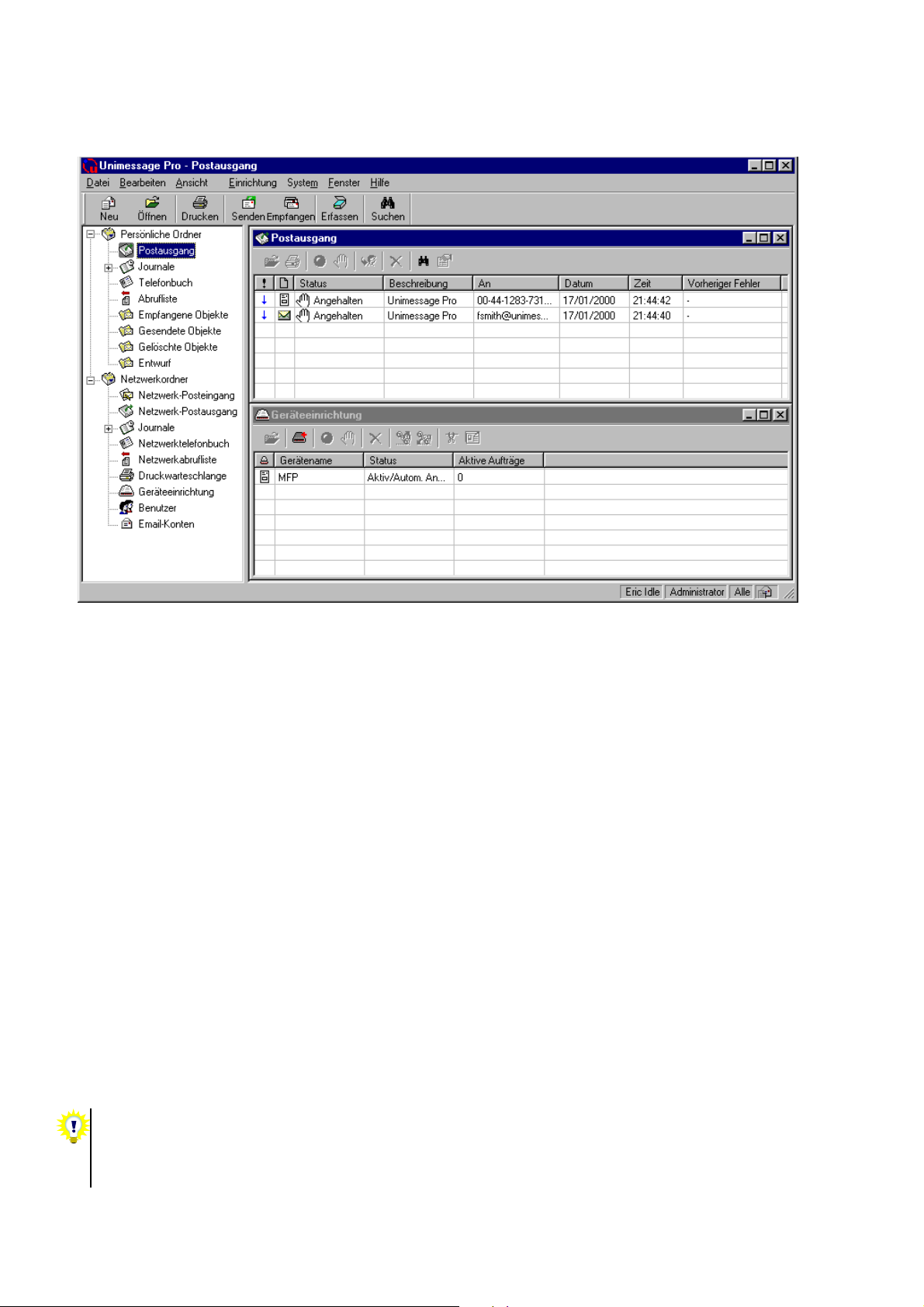
4.2 Unimessage Pro-Hauptmenü
Wenn Sie auf das Unimessage Pro-Logo auf dem Begrüßungsbildschirm klicken, wird das Unimessage Pro-Hauptmenü geöffnet:
Oben im Unimessage Pro-Hauptmenü sehen Sie die Menüleiste - Datei, Bearbeiten, Ansicht, Einrichtung, System, Fenster und
Hilfe.
Unter der Menüleiste befindet sich die Hauptsymbolleiste - Neu, Öffnen, Drucken, Senden, Empfangen, Erfassen und Suchen. Sie
können die Anzeige der Symbolleiste im Menü
Am Fuß des Bildschirms befindet sich eine Statusleiste, die je nachdem, was Sie gerade tun, verschiedene Mitteilungen zeigt. Sie
können die Statusleiste im Menü
Der Rest des Bildschirms ist in zwei Teile aufgeteilt:
• Links ist die Liste der verfügbaren Ordner:
Zum Öffnen eines Ordners im rechten Fenster, klicken Sie auf dessen Bezeichnung im Ordnerverzeichnis.
Enthält ein Ordner ungelesene Objekte, zeigt Unimessage Pro die Anzahl der ungelesenen Objekte in jedem Ordner nach
seiner Bezeichnung in diesem Teil des Bildschirms an.
Wenn Ihre Version von Unimessage Pro Funktionen enthält, mit denen es auf einem unterstützten, auf Windows
basierendem, LAN benutzt werden darf, werden Sie sowohl einen “Netzwerk” Ordnerzweig in dieser Verzeichnisstruktur
sehen, als auch einen “Persönlichen” Ordnerzweig. Ordner innerhalb dieses Zweiges, einschließlich der von Ihnen erstellten
Ordner, sind für alle Unimessage Pro-Benutzer auf dem LAN sichtbar - aber der Zugriff kann, abhängig von den
Zugriffsrechten des Benutzers, eingeschränkt sein.
Für Details über die maximale Anzahl von Anwendern, die Unimessage Pro gleichzeitig auf dem LAN benutzen können,
wählen Sie
die maximale Anzahl von Anwendern, die Unimessage Pro gleichzeitig benutzen können, auf 500 erweitern.
Sie können die Breite dieses Bereichs ändern, indem Sie Ihren Cursor auf seinen rechten Rand setzen (der Cursor ändert seine
Form), die linke Maustaste gedrückt halten und den Rand an eine neue Position ziehen.
• Rechts ist ein Anzeigebereich für einzelne oder mehrere Ordner:
Sie können die anzuzeigenden Ordner durch Anklicken in der
sie wie normale Windows-Bildschirme minimiert und maximiert werden. Im Menü
überlappend, übereinander oder nebeneinander angezeigt werden sollen, Sie können zwischen offenen Ordnern wechseln, oder sie
alle schließen. Die meisten Ordner haben ebenfalls ihre eigenen Symbolleisten, die Sie im Menü
• Wenn Sie das Hauptmenü schließen, wird erneut das Begrüßungsmenü geöffnet.
Info über Unimessage Pro
Wenn Sie dieses übergehen wollen, wählen Sie
Anwendung
auf OK. Der Begrüßungsbildschirm wird dann beim nächsten Start von Unimessage Pro nicht mehr angezeigt.
und heben Sie die Markierung der Option
Ansicht
Ansicht
deaktivieren.
vom
deaktivieren.
-Menü und lesen Sie dazu auch im Register
Hilfe
Ordner
Programm
-Liste wählen. Sobald Ordner angezeigt werden, können
Fenster
im Menü
Bildschirm “Willkommen” zeigen
Einrichtung
Netzwerk
können Sie auswählen, ob die Ordner
Ansicht
, klicken Sie auf das Register
auf. Klicken Sie danach
nach. Sie können
deaktivieren können.
11
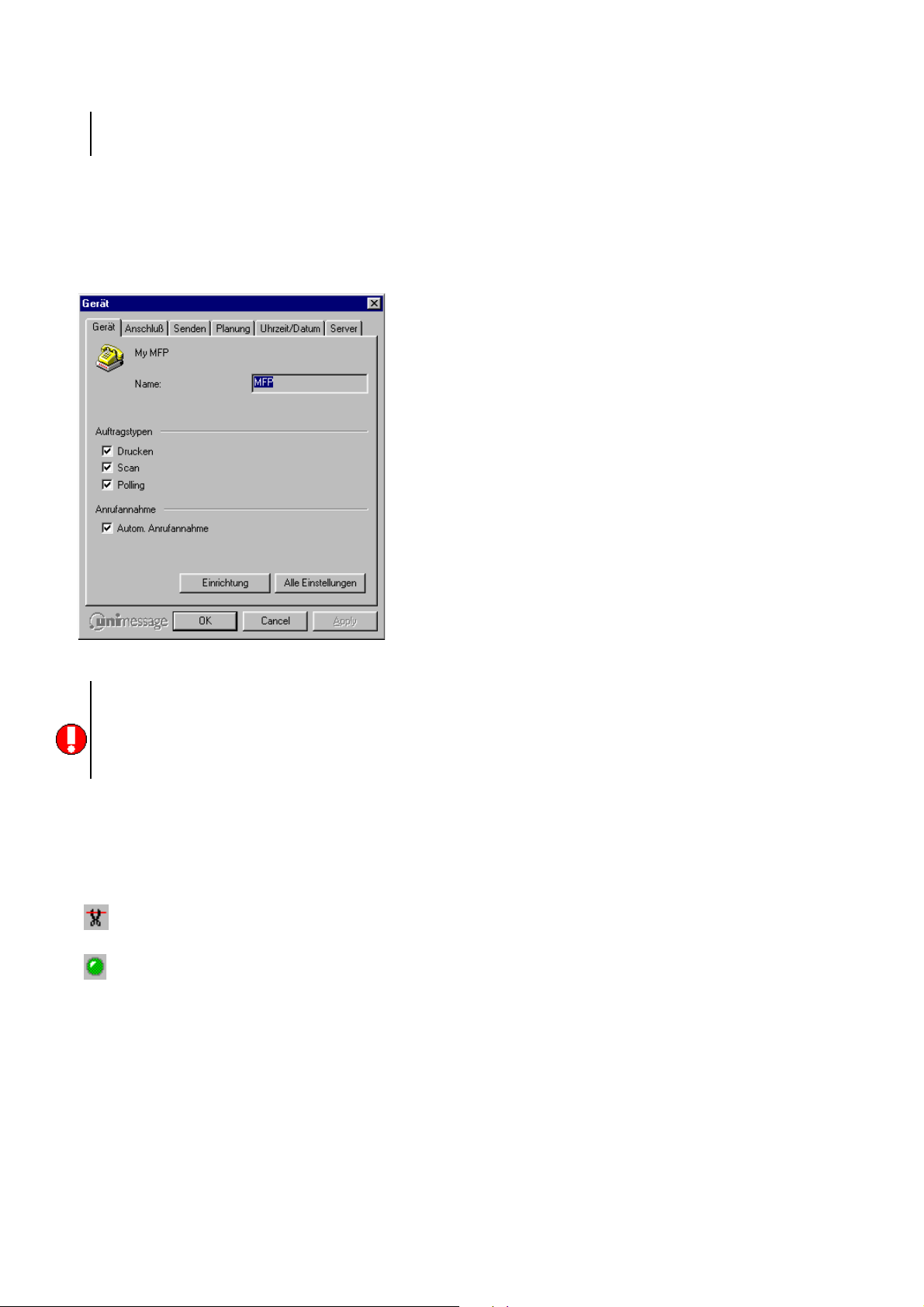
• Mit Strg+TAB oder Strg+F6 können Sie zwischen offenen Ordnern in der Unimessage Pro-Hauptanzeige umstellen.
• Mit Strg+F4 schließen Sie den aktuellen Ordner in der Unimessage Pro-Hauptanzeige.
4.3 Gerätekonfiguration
Mit dem Unimessage Pro Geräteassistent, der den Installationsvorgang abgeschlossen hat, haben Sie Unimessage Pro zum
Gebrauch mit Ihrem MFP konfiguriert. Wenn gewünscht, können Sie neu konfigurieren, wie Unimessage Pro mit Ihrem MFP
arbeitet; zum Beispiel, um den Empfang von Faxmitteilungen zum PC über den Ordner
Öffnen Sie den Ordner
Geräteliste, die im rechten Fenster erscheint. Es werden nun die Einstellungen Ihres Gerätes angezeigt:
im Ordnerverzeichnis und klicken Sie dann doppelt auf den entsprechenden Eintrag in der
Geräte
ein- oder auszuschalten.
Geräte
Ändern Sie die Einstellungen im Dialogfeld
.
OK
• Alle Änderungen an Registersteuerungen im oben gezeigten Dialog werden wirksam, wenn Unimessage Pro oder das
Gerät neugestartet werden.
• Mit der Schaltfläche
Verfügung stehen, einsehen und ändern. Ändern Sie nur, wenn Sie sich sicher sind. Falsche Einstellungen können
unvorhersehbare Aktionen auslösen.
Alle Einstellungen
Geräteeigenschaften.
können Sie alle Einstellungen, die dem benutzten Gerätetypen zur
Um die neuen Einstellungen zu speichern, klicken Sie auf
4.3.1 Neustarten eines Gerätes, um neue Einstellungen zu aktivieren
Änderungen, die an den Geräteeigenschaften vorgenommen wurden, werden erst beim nächsten Start von Unimessage Pro oder
nach dem Schließen und Neustarten des Gerätes nach Bearbeiten seiner Einstellungen, wie unten beschrieben, wirksam:
• Wählen Sie das Gerät in der Liste
• Klicken Sie auf die Schaltfläche
• Klicken Sie auf die Schaltfläche
Abmelden
Start
.
Geräte
in der Symbolleiste:
in der Symbolleiste:
4.4 Email Konfiguration
Wenn Ihre Version von Unimessage Pro die Unterstützung für Email-Konten einschließt, werden Sie den Ordner Email-Konto
sehen, der entweder in Ihrem persönliche Ordner (für Stand alone-Konfigurationen) oder Netzwerk-Ordner (für LAN kompatible
Konfigurationen) im Verzeichnis enthalten ist.
4.4.1 Email-Server (POP3 und SMTP)
Unimessage Pro kann Email von POP3 Email-Server abrufen und Email über SMTP Email-Server senden.
Unimessage Pro Administratoren richten den POP3 und den SMTP Email-Server ein, auf die von Unimessage Pro über das
Register
zugegriffen werden kann, nachdem
Server
Email
vom Menü
12
Einrichtung
gewählt wurde.
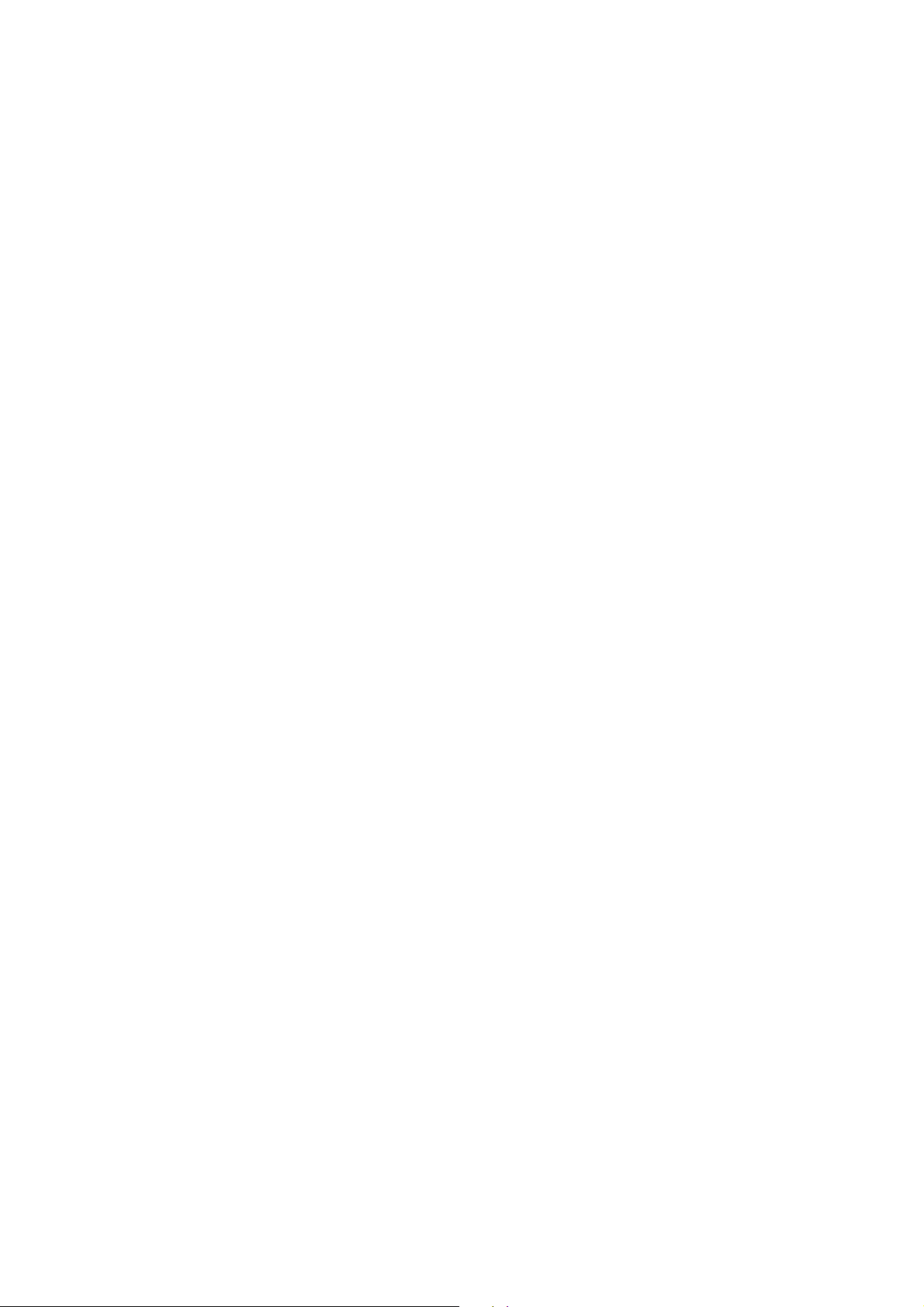
4.4.1.1 Email-Server mit Email-Geräten verknüpfen
Unimessage Pro Email-Geräte sind verantwortlich für das Senden und Empfangen von Email. Bevor ein Benutzer EmailMitteilungen senden oder empfangen kann, muss mindestens ein Unimessage Pro Email-Gerät aktiv sein, das auf die
erforderlichen POP3 und SMTP Email-Server zugreifen kann.
Wenn ein Email-Treiber definiert wird, können Sie auswählen, auf welche POP3 und SMTP Server er zugreifen kann. Wenn Sie
als ein Unimessage Pro Administrator angemeldet sind, können Sie zum Einsehen oder Ändern von Informationen Folgendes tun:
• Öffnen Sie den Ordner
• Doppel klicken Sie auf das entsprechende Email-Gerät.
• Klicken Sie auf das Register
• Wenn dieses Email-Gerät an das Internet über eine Windows DUN-Verbindung anschließt, stellen Sie sicher, dass die
entsprechende Verbindung gewählt ist.
• Wählen Sie alle POP3 und SMTP Server, auf die dieses Email-Gerät zugreifen kann, alle anderen werden gelöscht.
• Klicken Sie dann auf OK.
Geräte
.
Server
.
4.4.2 Email-Konten
Es gibt 2 verschiedene Typen von Email-Konten in Unimessage Pro:
• Systemweit
Diese Konten werden nur in der Liste von Email-Konten für Unimessage Pro Supervisoren und Administratoren gezeigt, die
diese zum Senden von Email-Mitteilungen benutzen können. Jedoch kann jede mit einem POP3 Email-Server-Konto
(definiert in einem systemweiten Email-Konto) abgerufene Email dem Netzwerk-Posteingang zugefügt.
• Benutzer-spezifisch
Dieses Konto “gehört” einem bestimmten Unimessage Pro-Benutzer. Alle mit einem Benutzer-spezifischen Email-Konto
abgerufenen Email-Mitteilungen werden direkt in den entsprechenden Ordner
verschoben, gehen Sie nicht durch den Netzwerk-Posteingang.
Unimessage Pro-Benutzer mit Benutzer-Zugriffsrechten können nur die Email-Konten sehen, die ihnen “gehören”; Weitere
Email-Konten können erstellt werden, aber nur die POP3- und SMTP-Server, die schon von Unimessage Pro-Administratoren
definiert worden sind können, sie nutzen.
4.4.2.1 Ein Email-Konto zum Senden von Email-Mitteilungen wählen
Bevor ein Unimessage Pro-Benutzer eine Email-Mitteilung unter Unimessage Pro senden kann, muss mindestens ein Email-Konto
in der Benutzeranzeige des Ordners
(gezeigt im Fettdruck) eingerichtet werden, indem Sie darauf rechts klicken, und
Wenn ein Email-Konto als Vorgabe eingerichtet wurde, kann dieser Benutzer Email-Mitteilungen senden. Email-Mitteilungen
können jedoch nur gesendet werden, wenn ein Unimessage Pro Gerät zur Verfügung steht, das Email-Mitteilungen über
entsprechende SMTP- und POP3-Email-Server senden und empfangen kann. Wenn ein solches Gerät nicht vorhanden ist, bleiben
Email-Mitteilungen im Postausgang unversendet, und es werden auch keine Email-Mitteilungen empfangen.
Email-Konten
angezeigt werden. Eines der aufgeführten Email-Konten muss als Vorgabe
Zum Senden meiner Email benutzen
Empfangene Objekte
des Benutzers
wählen.
5 Senden Ihrer ersten Mitteilung
Um zu prüfen, ob Ihre Unimessage Pro-Installation erfolgreich war, ist es eine gute Idee, eine kurze Testmitteilung zu senden.
Alternativ können Sie einen ersten Testauftrag "anhalten" und ihn in Ihrem persönlichen
Layout, usw. zu prüfen und ihn dann zu löschen.
• Stellen Sie sicher, dass Unimessage Pro geladen ist.
• Laden Sie Ihr Textverarbeitungsprogramm.
• Geben Sie einen gewünschten Text ein.
• Wählen Sie
• Prüfen Sie über die Schaltfläche
• Drucken Sie den Text aus.
Drucken
und dazu den
Eigenschaften
Unimessage Pro-
, ob eine feine Auflösung (200x200dpi) gewählt ist.
Drucker.
13
Postausgang
-Ordner ansehen, um das

• Der Mitteilungseditor von Unimessage Pro wird geöffnet:
• Geben Sie die Faxnummer oder Email-Adresse (abhängig vom installierten Gerät) in das Feld
Wenn Sie eine Email-Adresse eingeben, wird ein Bild des Dokuments als eine Emailanlage gesendet.
• Klicken Sie auf die Schaltfläche
verhindern, dass die Mitteilung sofort gesendet wird.
Wählen Sie
• Klicken Sie in der Symbolleiste auf die Schaltfläche
zu versenden.
Anhalten
in der
Eigenschaften
-Pulldownliste im Register
Status
in der Symbolleiste (oder wählen Sie
und klicken Sie auf OK.
Senden
Senden
Allgemeines
(oder wählen Sie
Eigenschaften
im
ein.
An:
im
-Menü), um die Mitteilung
Datei
-Menü), um zu
Datei
• In Unimessage Pro können Sie den angehaltenen Auftrag in Ihrem persönlichen
• Sobald der Auftrag im
• Klicken auf die Schaltfläche
• Klicken auf die Schaltfläche
Der Auftragsstatus sollte sich von
anfängt die Mitteilung zu senden.
• Klicken auf die Schaltfläche
Die Mitteilung wird dem Ordner
• Wenn Sie Unimessage Pro zum Senden Ihrer Mitteilung anweisen, geschieht folgendes, nachdem sie von Unimessage Pro
gesendet worden ist:
• Ein Eintrag wird der
des Versuchs anzeigt).
• Nach erfolgreichem Senden wird der Eintrag vom persönlichen
in den
Mitteilungen gilt.
• Um eine kurze Mitteilung zu senden, können Sie auch eines der Folgenden ausführen:
• Wenn Sie durch Drucken zum Unimessage Pro-Drucker regelmäßig Mitteilungen aus Windows-Anwendungen
Gesendete Objekte
• Klicken Sie auf die Schaltfläche
• Klicken Sie auf die Schaltfläche
• Wählen Sie
• Drücken Sie
senden, können Sie Unimessage Pro einmaliges System eingebetteter Befehle verwenden, um den Prozess zu
automatisieren. Weitere Informationen enthalten die Abschnitte
Eingebettete Befehle
aufgerufen werden kann.
Postausgang
Sendejournal
Neu, Mitteilung
Strg+N
ist, gibt es mehrere Optionen nach der Auswahl des Auftrags, dazu gehören:
in der Symbolleiste, um die Mitteilung anzusehen.
Öffnen
in der Symbolleiste, um die Mitteilung zu senden.
Start
Anhalten
Löschen
-Ordner gesetzt, wenn Sie keine Routing-Regel definiert haben, die für gesendete
.
im Unimessage Pro-Hilfesystem, das durch Auswahl von
in der Symbolleiste, um die Mitteilung zu löschen, bevor sie gesendet wird.
Gelöschte Objekte
-Liste im
im Menü
auf
Anstehend
hinzugefügt, von wo aus Sie sie später wieder herstellen können.
Journal
Neue Mitteilung
in der Unimessage Pro-Hauptsymbolleiste.
Neu
Datei
-Ordner zugefügt (der Details über den Erfolg oder das Scheitern
.
ändern, und dann auf
Postausgang
im Unimessage Pro Begrüßungsbildschirm.
Postausgang
-Ordner verschoben und ein neuer Eintrag
Automatisierung des Sendevorgangs
sehen.
In Arbeit
Inhalt und Index
, wenn Unimessage Pro
im
Hilfe
und
-Menü
14

• Sie kðnnen den Namen eines Empfängers und die damit verbundene Faxnummer oder Email-Adresse in die Felder
An, Cc oder Bcc eingeben, indem Sie “Name <Faxnummer>” oder “Name <Email-Adresse>” benutzen.
z.B. Otto Meyer <omeyer@pcfax.com
Silke Müller <00-49-1283-731402>
• Benutzen Sie das Semikolon-Zeichen “;”, um mehrere Empfänger in den Feldern An, Cc und Bcc oder in
eingebetteten Befehlen voneinander zu trennen.
z.B. Otto Meyer <omeyer@pcfax.com>;Silke Müller <00-44-1283-731402>;Thomas Brauer
• Wenn das Gerät, mit dem Sie Unimessage Pro benutzen, Unteradressen durch Eingabe einer Faxnummer senden
kann, können Sie zum Senden auch die Unteradresse bestimmen, nachdem Sie die Faxnummer gewählt haben, indem
Sie ein einen Doppelpunkt (:) benutzen, um die Faxnummer von der Unteradresse zu trennen.
z.B. 00-44-1283-731 402:100
Die Wahl der Faxnummer ist durch 00-44-1283-7310402 bestimmt und die Unteradresse durch 100.
Einige Empfangs-Faxsysteme, wie z.B. Unimessage Pro, können die Unteradresse benutzen, um empfangene Faxe
direkt an bestimmte Ansprechpersonen weiterzuleiten.
• Halten Sie UMSCHALTEN gedrückt, wenn Sie ein Objekt löschen und es nicht im Ordner
speichern wollen; beachten Sie aber, dass Sie dieses Objekt später nicht wieder herstellen können.
• Wenn Sie versuchen eine Mitteilung zu senden oder zu empfangen, zeichnet Unimessage Pro Details von jedem
Versuch im Journal-Ordner auf. Weitere Informationen finden Sie im Abschnitt Houskeeping.
>
Gelöschte Objekte
6 Empfangen von Mitteilungen
6.1 Ihr MFP oder Modem einrichten
OKIFAX 5650 muss konfiguriert werden, um empfangene Faxe zum PC weiterleiten zu können; drücken Sie dafür den Knopf
AUTO REC
Dokumentation.
Während des Unimessage Pro-Geräteassistenten, der den Installationsvorgang abgeschlossen hat, haben Sie Unimessage Pro zum
Gebrauch mit Ihrem MFP oder Modem konfiguriert. Sie können neu konfigurieren, wie Unimessage Pro mit Ihren Geräten
arbeitet, zum Beispiel, um den Empfang von Faxmitteilungen zum PC über den Ordner
Öffnen Sie den Ordner
Geräteliste, die im rechten Fenster erscheint. Das Kontrollkästchen
Unimessage Pro eingehende Anrufe zum Empfang von Faxmitteilungen entgegennimmt. Ändern Sie die Einstellungen wie
gewünscht, und klicken Sie dann auf OK, um die neuen Einstellungen zu speichern.
Die Einstellungen werden wirksam, wenn Unimessage Pro das nächste Mal neu gestartet wird oder nach dem Schließen und
Neustarten des Gerätes.
wiederholt, bis die LCD-Anzeige
im Ordnerverzeichnis, und klicken Sie dann doppelt auf den entsprechenden Eintrag in der
Geräte
• Unabhängig davon, ob Ihr MFP die für empfangene Faxmitteilungen vorhandenen Funktionen Drucken und
Weiterleitung zum PC unterstützt, können Sie auch eine
empfangenen Mitteilungen automatisch zu drucken.
PC MODE
anzeigt. Lesen Sie bitte die mit dem Gerät mitgelieferte
ein- oder auszuschalten.
Geräte
Autom. Antwort
Routing-Regel
definieren, um alle oder einige der
im Register
kontrolliert, ob
Gerät
6.2 Wie weiß ich, wann eine Mitteilung eingegangen ist?
Auf einem Standalone-Unimessage Pro System -
• Alle empfangenen Mitteilungen werden zunächst im Ordner
Auf einem Mehrbenutzer-Unimessage Pro System -
• Alle empfangenen Faxmitteilungen werden zunächst im Ordner
Pro-Supervisoren und -Administratoren sichtbar ist.
• Mit POP3 Email-Server abgerufene Email-Mitteilungen werden für systemweite Email-Konten im
gespeichert oder für Email-Konten, die für einen bestimmten Benutzer spezifisch sind, im entsprechenden Benutzerordner
Empfangene Objekte.
Weitere Informationen zu Email-Konten finden Sie in der Online-Hilfe und im Abschnitt
Anleitung.
Netzwerk Ordner
Netzwerk Ordner
ist im Ordnerverzeichnis nicht vorhanden:
Empfangene Objekte
ist im Ordnerverzeichnis vorhanden:
Netzwerk-Posteingang
15
gespeichert.
gespeichert, der nur für Unimessage
Email-Konfigurationen
Netzwerk-Posteingang
in dieser

Wenn Unimessage Pro beim Empfang einer Mitteilung läuft, informiert es Sie über den Empfang und fragt, ob Sie die
empfangene Mitteilung ansehen, den Inhalt des Ordners, in dem sie gespeichert ist, ansehen oder sich später darum kümmern
wollen.
Sie können Unimessage Pro auch so konfigurieren, dass Sie nicht darüber informiert werden, wenn eine Mitteilung empfangen
wird. Dies geschieht über das Dialogfeld, das geöffnet wird, wenn Sie
Wenn Sie wollen, dass Unimessage Pro einige oder alle im Netzwerk-Posteingang gespeicherten Mitteilung automatisch
verschiebt, kopiert, weiterleitet oder eine andere Aktion mit ihr ausführt, können Sie durch Auswahl von
im Menü
Objekte
persönliche Routing-Regeln definieren.
Wenn Sie eine Mitteilung erhalten, der Dateien angehängt sind, zeigt Unimessage Pro einen Shortcut in der Ordnerleiste am
unteren Ende des Unimessage Pro Viewer-Fenster an, der jeder zugefügten Datei entspricht, wenn Sie die Mitteilung anzeigen.
Der Unimessage Pro-Viewer kann folgende an Fax- und Emailmitteilungen angehängte Bilddateitypen anzeigen:
• Bitmap-Dateien (.BMP)
• JPEG-Dateien (.JPG)
• PaintBrush-Dateien (.PCX)
• TIFF-Dateien (.TIF)
Einfaches Anklicken auf dem Shortcut zeigt die Bilddatei im Unimessage Pro-Viewer an.
Andere Formatdateien können in der entsprechenden Anwendung angezeigt werden, z.B. Microsoft Word für .DOC Dateien,
indem der Shortcut doppel geklickt wird.
Um an empfangene Mitteilungen angehängte Dateien getrennt zu speichern, klicken Sie den Shortcut recht an und wählen
Speichern unter
Einrichtung
eines Benutzers gespeichert sind, kann der Benutzer durch Auswahl von
• Passen Sie auf, wenn Sie eine empfangene Mitteilung oder Anlagen zu einer empfangenen Mitteilung, bearbeiten –
Sie bearbeiten die Originalmitteilung oder -anlage, wie sie in Unimessage Pro gespeichert ist. Sie sollten Anlagen
separat durch rechtsklicken auf den Shortcut und durch Wählen von
empfangenen Mitteilung und Bearbeiten der Kopie speichern.
• Um in HTML-Format empfangene Email-Miitteilungen anzuzeigen, müssen Sie Microsoft Internet Explorer 4 oder
eine spätere Version installiert haben.
• Wenn Sie versuchen eine Mitteilung zu senden oder zu empfangen, zeichnet Unimessage Pro Details von jedem
Versuch im Journal-Ordner auf. Weitere Informationen finden Sie im Abschnitt Housekeeping.
eine oder mehrere System-Routing-Regeln definieren. Für Mitteilungen, die in dem Ordner
auf dem dann angezeigten Menü.
Ereignisse
im Menü
Routing-Regeln
Speichern unter
Einrichtung
wählen.
System-Routing-Regeln
Empfangene
im Menü
oder Kopieren der
Einrichtung
7 Routing-Regeln
7.1 System Routing-Regeln - Mitteilungen erhalten
Wenn eine empfangene Mitteilung ein Fax mit einer an einer Unimessage Pro-Benutzer gerichteten Unteradresse ist, oder wenn
eine Email in einem Benutzer-spezifisches Konto empfangen wurde:
• Die empfangene Mitteilung wird dem Benutzer direkt zugestellt.
Wenn die empfangene Faxmitteilung eine Unteradresse hat, die zu keinem Unimessage Pro-Benutzer passt, oder wenn eine
Email-Mitteilung über ein Unimessage Pro systemweites Email-Konto vom Unimessage Pro System empfangen wird:
• Die empfangene Mitteilung wird dem Ordner Netzwerk-Posteingang zugefügt, und alle verfügbaren Unimessage ProSupervisoren und -Administratoren werden benachrichtigt, dass eine Mitteilung angekommen ist und Aufmerksamkeit
erfordert.
Um die Aktionen beim Empfang einer Mitteilung in den Unimessage Pro Netzwerk-Posteingang zu variieren, bietet Unimessage
Pro System-Routing-Regeln.
System-Routing-Regeln sind:
• Von Unimessage Pro-Administratoren durch Auswahl von
erhalten.
16
System-Routing-Regeln
im Menü
Einrichtung
erstellt und

• Vom Unimessage Pro-Scheduler in der gezeigten Reihenfolge von oben nach unten verarbeitet.
7.2 Benutzer Routing-Regeln - Mitteilungen gesendet oder empfangen
Wenn eine Mitteilung empfangen wird, wird sie normalerweise im Ordner
Mitteilung gesendet worden ist, wird sie für gewöhnlich im Ordner
Sie können die Aktion, durch die alle oder einige der Mitteilungen gesendet oder empfangen werden, durch Definieren einer oder
mehrerer Routing-Regeln ändern. Wählen Sie
ändern, löschen, aktivieren oder deaktivieren.
Benutzer Routing-Regeln:
• Können von jedem Unimessage Pro-Benutzer erstellt werden.
• Sind Benutzer-spezifisch.
d.h. jeder Benutzer kann eigene Routing-Regeln definieren, die vollkommen unabhängig von allen anderen Unimessage Pro
Benutzer-Routing-Regeln funktionieren.
• Werden vom Unimessage Pro-Benutzer in der gezeigten Reihenfolge von oben nach unten ausgeführt, wenn eine Mitteilung
an einen Benutzer aus einem der folgenden Gründe weitergeleitet wird:
• Automatisch, weil Unimessage Pro im Stand-alone-Betrieb läuft, bei dem der Netzwerk Ordnerzweig nicht im
Ordnerverzeichnis vorhanden ist:
• Automatisch, weil eine System-Routing-Regel zutrifft.
• Automatisch, weil die mit einer Faxmitteilung gesendeten Unteradresse, mit der eines Unimessage Pro-Benutzers
übereinstimmt.
• Automatisch, weil sie über ein Benutzer-spezifisches Email-Konto empfangen wurde.
• Manuell von einem Unimessage Pro-Supervisor oder -Administrator.
Unimessage Pro enthält als Vorgabe einige Musterregeln. Um sie zu aktivieren, gehen Sie zum Dialogfeld
wählen Sie ein geeignetes Muster, auf dem Sie Ihre eigene Regel basieren wollen, klicken Sie auf
geben Sie nun die restlichen Informationen ein und klicken Sie auf
• Wenn Ihre Kopie von Unimessage Pro OCR-Funktionen unterstützt wird, können Sie eine Benutzer-Routing-Regel
defnieren, empfangene Faxmitteilungen automatisch zu scannen.
• Sie können auch ein autom. OCR-Erkennungsschema definieren, indem Sie vom Menü
was Sie als Teil der Benutzer-Routing-Regel anwenden können, um Informationen von empfangenen, auf dem
Faxbild beruhenden OCR Daten zu erkennen - zum Beispiel die Betreff-Zeile der Faxmitteilung. Wenn Sie andere
Routing-Regeln unter der OCR- und Erkennung-Benutzer-Routing-Regeln definieren, können diese nachfolgenden
Regeln auf erkannte Informationen wirken.
Routing-Regeln
Gesendete Objekte
aus dem Menü
Fertig
Empfangene Objekte
gespeichert.
Einrichtung
, um die fertige Regel zu speichern.
, um Routing-Regeln zu erstellen,
gespeichert. Wenn eine
Routing-Regeln
Kopieren
Einrichtung OCR
, dann auf
Ändern
wählen,
,
,
8 Scannen mit Ihrem MFP oder anderen Twain-kompatiblen Scannern
Wenn Ihr MFP TWAIN-kompatibel ist, bedeutet dies, dass Sie Ihr MFP zum Scannen von Dokumenten auf Papier in jede
TWAIN-kompatible Anwendung, die Sie ausführen, benutzen können (z. B. PaintShop Pro, Corel Photo Paint usw.).
8.1 Jede Windows-Anwendung, auch Unimessage Pro
Bei Verwendung einer TWAIN-kompatiblen Windows-Anwendung einschließlich Unimessage Pro können Seiten über folgendes
Verfahren gescannt werden:
• Wählen Sie
• Wählen Sie den entsprechenden
• Wählen Sie
• Das Dialogfeld zur Scannereinstellung wird geöffnet. Wählen Sie Einstellungen und starten Sie den Scanvorgang. Häufig
gibt es eine
Quelle wählen
Bild erfassen
-Schaltfläche, die weitere Informationen über die Einstellungen für Ihren Scanner beinhaltet.
Hilfe
Wenn Sie Bilder mit unsymmetrischen Auflösungen wie 200 x 100 dpi und 200 x 400 dpi erfassen, können
Sie sie in Unimessage Pro anzeigen lassen, es könnten aber Probleme mit der Anzeige der Bilder in anderen
Windows-Anwendungen auftreten. Wenn Sie mit diesen (oder anderen unsymmetrischen) Auflösungen
scannen und ihr Bild verzerrt erscheint, so scannen Sie erneut unter Verwendung von geraden Auflösungen,
z. B. 200 x 200 dpi, 300 x 300 dpi usw. Unsymmetrische Auflösungen erzielen normalerweise auch
schlechtere OCR-Ergebnisse.
im Menü
TWAIN-Scanner
im Menü
Datei
Datei
.
aus dem Menü und klicken Sie auf OK.
.
17

8.2 Zu Unimessage Pro, über TWAIN-Scanner
Unimessage Pro bietet ebenfalls eine Funktion, mit der Sie ein mehrseitiges Dokument aus mehreren separaten TWAIN-Scans
aufbauen können.
Dies ist nützlich, wenn Sie verschiedene Seiten mit verschiedenen Einstellungen scannen wollen oder wenn Sie beide Seiten eines
Dokuments scannen wollen und dies nachstehend beschrieben wird:
• Wählen Sie
• Das Unimessage Pro-Dialogfeld
• Klicken Sie auf die
Scanfunktionen zu erhalten.
• Wenn Sie ein Dokument zum Senden per Fax scannen wollen, wählen Sie Faxauflösungen wie 200x200 dpi oder
• Wenn Sie ein Dokument für OCR (Optical Character Recognition) scannen wollen, erhalten Sie für gewöhnlich die
• 24-Bit-Farbe und hochauflösende Bilder können sehr groß sein, über 40 Megabyte pro Datei, und zusätzlicher PC-
Mehrere Scans
200x100 dpi und wählen Schwarz und Weiß statt Farbe oder Graustufen.
besten Ergebnisse mit geraden Auflösungen wie 200x200 dpi, 300x300 dpi und 400x400 dpi und Schwarz und Weiß
statt Graustufen oder Farbe. 200x200 dpi reicht gewöhnlich für alle bis auf sehr kleine Schriften aus.
Arbeitsspeicher ist manchmal notwendig , um das Bild zu manipulieren. Es ist empfehlenswert, nicht mehr als
200x200 dpi bei Verwendung von 24-Bit-Farben zu verwenden.
im Menü
Mehrere Seiten scannen
-Schaltfläche in diesem Dialog, um weitere Details über die Verwendung dieser fortgeschrittenen
Hilfe
Datei
.
wird geöffnet:
9 Das Unimessage Pro-Telefonbuch
Unimessage Pro enthält ein Telefonbuch, das ein bequemer Speicherplatz für die Details von Personen und Unternehmen ist, die
Sie regelmäßig kontaktieren. Zur Anzeige des Inhalts Ihres Telefonbuchs öffnen Sie den Ordner
linken Ordner aus der Unimessage Pro-Hauptanzeige.
Fügen Sie Ihrem Telefonbuch neue Ansprechpersonen über das nachfolgend beschriebene Verfahren hinzu:
• Entweder:
• Wählen Sie
• Wählen Sie
Ordner
• Klicken Sie auf die Schaltfläche
ist.
• Wenn eine neue Mitteilung erstellt oder eine empfangene Mitteilung beantwortet wird, wählen Sie
hinzufügen
• Tragen Sie die Details Ihrer neuen Ansprechperson in die Felder ein.
• Klicken Sie auf OK.
Beim Senden von Mitteilungen aus einem neuen Mitteilungsfenster in Unimessage Pro klicken Sie auf die Schaltflächen An, Cc
oder
, um Ansprechpersonen aus Ihrem Telefonbuch zu wählen.
Bcc
• Sie können den vollen oder einen Teil des Kontaktnamens in die Felder An, Cc oder
Unimessage Pro eine Entsprechung findet, ersetzt es den eingegebenen Namen mit dem vollen Namen für die
Ansprechperson und unterstreicht ihn. Wenn es mehr als eine mögliche Entsprechung gibt, zeigt es den Namen in
kursiv blauer Schriftart an – rechts klicken Sie auf den Namen, um Unimessage Pro anzugeben, an welche der
Entsprechungen Sie die Mitteilung senden wollen.
• Wenn das Gerät, mit dem Sie Unimessage Pro benutzen, Unteradressen durch Eingabe einer Faxnummer senden
kann, können Sie zum Senden auch die Unteradresse bestimmen, nachdem Sie die Faxnummer gewählt haben, indem
Neu, Ansprechperson
Neue Ansprechperson
Telefonbuch
vom Menü
aus der Unimessage Pro-Hauptanzeige klicken.
Datei
im Menü
aus dem Menü, das geöffnet wird, wenn Sie mit der rechten Maustaste auf den linken
Neue Ansprechperson
.
Datei
.
in der Telefonbuch-Symbolleiste, wenn das Telefonbuch offen
Telefonbuch
aus der Liste der
Zum Telefonbuch
eingeben – wenn
Bcc
18

Sie ein einen Doppelpunkt (:) benutzen, um die Faxnummer von der Unteradresse zu trennen.
z.B. 00-44-1283-731 402:100
Die Wahl der Faxnummer ist durch 00-44-1283-7310402 bestimmt und die Unteradresse durch 100.
Einige Empfangs-Faxsysteme, wie z.B. Unimessage Pro, können die Unteradresse benutzen, um empfangene Faxe
direkt an bestimmte Ansprechpersonen weiterzuleiten.
• Wenn Sie einmal einen Telefon-Ansprechpartner definiert haben, können Sie deren Namen in die Felder An, Cc oder
Bcc im Fenster
eingeben, Unimessage Pro wird den Eintrag im Telefonbuch finden und die damit verbundene Faxnummer oder
Email-Adresse benutzen.
• Sie können für jede Telefonbuch-Ansprechperson mit dem Register
oder Email), einen bevorzugten Ort (Privat oder Firma), einen unterstützten Faxmitteilung-Anlagetypen (WBF, DTM
oder Keine) und einen bevorzugten Email-Anlagetypen (MIME, UUENCODE oder BINHEX) wählen.
• Für jeden Telefonbuch-Ansprechpartner mit dem Register
Uhrzeitstempel versehenden Anmerkungen für die Ansprechperson zusammenstellen.
• Wenn vorhanden, enthält der Ordner
ist aber für alle sichtbar, die Unimessage Pro im LAN benutzen. Nur Unimessage Pro Supervisoren und
Administratoren können Ansprechpersonen dem Netzwerktelefonbuch zufügen, löschen oder bearbeiten, jedoch
können alle Unimessage Pro-Benutzer Mitteilungen lesen und an Ansprechpersonen im Netzwerktelefonbuch
senden.
Neue Mitteilung
, oder in die [[AN=…]], [[CC=…] oder [[BCC=…]] eingebetteten Befehle
die bevorzugte Zustellmethode (Fax
eine Liste mit Datum- und
ähnliche Funktionen, dies
Anmerkungen können Sie
Netzwerktelefonbuch
Optionen
im
Netzwerkordner
9.1 Rundsendelisten
Wenn Sie regelmäßig Mitteilungen an die gleiche Liste von Ansprechpersonen aus Ihrem Telefonbuch senden, können Sie, statt
jedes Mal die gleichen Ansprechpersonen zu wählen, eine Rundsendeliste definieren. Wenn Sie nun diese Rundsendeliste
verwenden, sendet Unimessage Pro automatisch Mitteilungen an alle Mitglieder der Rundsendeliste.
Um neue Rundsendelisten zu erstellen, zu löschen oder die Mitglieder einer vorhandenen Rundsendeliste zu ändern, wählen Sie
Rundsendelisten
Sobald Sie eine Rundsendeliste definiert haben, können Sie sie auf die gleiche Weise, wie einzelne Telefonbucheinträge für neue
Mitteilungen, über die Schaltflächen An, Cc oder
• Sie können Telefonbuch-Ansprechpersonen, die ihre Mitteilungen über Email senden und andere, die ihre
aus dem Menü
Mitteilungen über Fax senden, in der gleichen Rundsendeliste einschließen, und Unimessage Pro wird die
entsprechende Methode benutzen, die Mitteilung zu jedem Mitglied der Rundsendeliste zu senden.
Einrichtung
.
in einem neuen Mitteilungsfenster in Unimessage Pro wählen.
Bcc
10 Automatische Mitteilungssendung über eingebettete Befehle
Sie können Mitteilungen aus Ihrer Windows-Anwendung senden, ohne Unimessage Pro direkt aufzurufen.
Wenn Sie in Ihrer Anwendung den Unimessage Pro-Drucker wählen, erscheint eine neue Schriftart: die Schriftart
Sie über diese Schriftart Befehle eingeben, findet Unimessage Pro diese, wenn Sie an den Unimessage Pro-Drucker drucken, folgt
den Anweisungen und entfernt die Befehle aus dem Dokument, bevor es gesendet wird. Der Befehl muss in der
Schriftart eingegeben und von doppelten, eckigen Klammern eingeschlossen sein.
Beispiel:
[[AN=01234 567890]]
Dieser Befehl sagt Unimessage Pro, dass die Mitteilung an die Nummer 01234 567890 gesendet werden soll.
Weitere Informationen enthalten die Abschnitte
Pro-Hilfesystem, die durch Auswahl von
• Sie können auch Telefonbucheinträge und Namen aus der Rundsendeliste in die eingebetteten Befehle einfügen.
• Wenn Sie Word 97 (oder höhere Versionen von Word) verwenden, müssen Sie sicherstellen, dass
für Dokumentlayout verwenden
Optionen
im Menü
Tools
zu finden.
Automatisierung des Sendevorgangs
Inhalt und Index
in Word gewählt ist. Dies ist im Register
im
-Menü aufgerufen werden können.
Hilfe
und
Eingebettete Befehle
Kompatibilität
unter dem Menübefehl
Befehle
im Unimessage
Druckereinheiten
. Wenn
Befehle
-
19

11 Zeitverzögertes Senden
Wenn Sie eine Mitteilung senden, haben Sie die Option von zeitverzögertem Senden.
Klicken Sie im Unimessage Pro-Mitteilungseditor auf die Schaltfläche
und danach das Register
Datei
Hier können Sie ein Datum oder eine Uhrzeit angeben bzw. wählen, vor und/oder nach dem/der die Mitteilung nicht gesendet
werden soll. Alternativ können Sie auch Uhrzeiten angeben, an denen die Mitteilung gesendet werden soll, z. B. zwischen 18:00
und 08:00 am folgenden Tag, um günstige Telefontarife auszunutzen.
• Sie können die Zeitverzögerungseinstellungen für Aufträge im Postausgang auch einrichten, löschen oder ändern,
indem Sie auf den Auftrag rechts klicken,
im Register
Übertragung
Uhrzeitbereich
überprüfen.
.
Eigenschaften
Eigenschaften
vom angezeigten Menü wählen und dann die Einstellungen
oder wählen Sie
Eigenschaften
im Menü
12 Dateien, einschließlich Farbbildern, mit Ihren Fax- und Email-Mitteilungen
senden
Dateien können mit Unimessage Pro an Fax- und Email-Mitteilungen angehängt werden.
Unimessage Pro kann Bilddateien und andere Dateien an Ihre Faxmitteilungen anhängen und sie wie folgt senden:
• Wordcraft Binary File [WBF] Anlage – unterstützt von allen MFPs und Modems.
• International Telecommunication Union [ITU] Document Transfer Mode [DTM] Faxanlage – unterstützt von nur einigen
MFPs und Klasse1-kompatiblen Faxmodems.
Das Bild wird verschlüsselt und in Ihre Faxmitteilung eingebettet und von der Anzeigeprogramm-Software des Empfängers
entschlüsselt.
• Wenn Sie Faxmitteilungen mit WBF-Anlagen an Benutzer anderer PC-Faxsoftware als Unimessage Pro senden
wollen, können Empfänger Ihrer Faxmitteilungen eine Demoversion des Unimessage Pro-Anzeigeprogramms von
der folgenden Internetseite herunterladen:
Wordcraft International Ltd:
http://www.wordcraft.co.uk/download/home.htm
und klicken Sie auf das Unimessage Pro-Logo.
Dateien können an Email-Mitteilungen als einer der folgenden Arten angehängt und gesendet werden:
• MIME
• UUENCODE
• BINHEX
Wenn Sie eine Telefonbuch-Ansprechperson definieren, können sie im Register
Ansprechperson Anlagen an Fax- und Email-Mitteilungen akzeptieren kann. Unimessage Pro wird dann alle Dateien, die Sie an
die für die Ansprechperson bestimmte Mitteilungen anhängen, im entsprechenden Format senden.
Um eine Datei an eine Mitteilung anzuhängen:
• Wählen Sie
Unimessage Pro-Mitteilungseditors und suchen Sie dann nach der Datei, die Sie senden wollen.
• Ziehen Sie die Datei, die Sie anhängen wollen, vom Windows Explorer oder von einer Unimessage Pro - Dateiliste in den
Unimessage Pro-Mitteilungseditor.
aus dem Menü
Datei
Einfügen
oder klicken Sie auf die Büroklammer-Schaltfläche in der Symbolleiste des
,
Optionen
bestimmen, in welchem Format die
20

• Verwenden Sie den eingebetteten Befehl:
[[VERBINDEN=...]]
Jede angehängte Datei wird durch einen Shortcut repräsentiert, der unten im Fenster des Unimessage Pro-Mitteilungseditors
gezeigt wird.
• Denken Sie daran, Unimessage Pro beim Hinzufügen von den Ansprechpersonen in Ihrem Telefonbuch, denen Sie
über Fax Mitteilungen senden werden, mitzuteilen, ob die Ansprechperson an Faxmitteilungen angehängte Dateien
über WBF, DTM oder nicht empfangen kann. Dies geschieht über das Register
Ansprechperson-Eigenschaften.
• Wenn Sie eine Faxmitteilung an eine Ansprechperson senden, die Anlagen nicht im WBF- oder DTM-Format
akzeptieren kann und Sie eine Bilddatei an die Mitteilung hängen, dann konvertiert Unimessage Pro jede angehängte
Bilddatei (.BMP, .PCX, .JPG und .TIF), bevor sie gesendet wird, in ein FAX- Bildformat (zum Beispiel Schwarz
und Weiß), das heißt, dass der Empfänger nicht die Originaldatei empfängt, sondern nur ein gefaxtes Bild der Datei.
• Mitteilungen mit anderen angehängten Dateitypen können nicht als Fax an die Empfänger gesendet werden, die
keine Dateianlagen im WBF oder DTM-Format akzeptieren können.
Optionen
im Dialogfeld der
13 Ordner
Unimessage Pro benutzt Ordner, um gesendete oder empfangene Mitteilungen, gescannte Bilder und Details über Dateien, die Sie
auf Ihrem Computer haben, zu speichern. Sie können dann alle oder einige dieser Ordner durchsuchen, um Mitteilungen oder
Dateien zu einem späteren Zeitpunkt zu finden.
Sie können Ihre eigenen Ordner anlegen, und jeder Ordner kann Unterordner enthalten.
Zum Erstellen eines neuen Ordners:
• Klicken Sie rechts in der Ordnerliste auf der linken Seite der Unimessage Pro-Hauptanzeige auf den Ordner, in dem Sie
einen neuen Ordner anlegen wollen, oder klicken Sie rechts auf
• Wählen Sie
• Geben Sie einen Namen für den neuen Ordner ein und, bei Bedarf, einen kurzen Kommentar, der zum Beispiel den
Verwendungszweck des Ordners beschreibt.
• Klicken Sie auf OK.
Sie können Objekte entweder aus dem Windows Explorer oder aus anderen Unimessage Pro-Ordnern in Unimessage Pro-Ordner
ziehen.
• Wenn Sie von einem Windows Explorer-Ordner zu einem Unimessage Pro-Ordner ziehen, speichert Unimessage Pro
nur einen Verweis auf die Datei und Dokumenteigenschaften für die Datei,
d.h. , die Datei selbst wird
geöffnet, wenn Sie den Verweis auf die Datei in Unimessage Pro öffnen.
• Wenn Sie von einem Unimessage Pro-Ordner zu einem anderen Unimessage Pro-Ordner ziehen, kopiert
Unimessage Pro normalerweise die Datei zum Unimessage Pro-Zielordner. Wenn die Quelle jedoch auf eine Datei
außerhalb der Unimessage Pro-Ordnerstruktur verweist (d.h. hineingezogen von einem Windows Explorer-Ordner),
ist nur der Bezug zur externen Datei verschoben oder kopiert.
• Wenn Sie eine Bildatei (.BMP, .JPG, .TIF, .PCX, .FAX oder .FCS) im Unimessage Pro-Viewer öffnen und dann
Unimessage Pro-Ordner speichern
Ordner gespeichert.
• Um einen Ordner zu erstellen, der für alle Leute, die Unimessage Pro in Ihrem LAN benutzen, sichtbar ist, klicken
Sie rechts auf den
Neuer Ordner
nicht
Netzwerk-Ordner
zum Unimessage Pro-Ordner kopiert und wird aus ihrem Originalverzeichnis
aus dem Menü
an Stelle von
Persönliche Ordner
Persönliche Ordner
wählen, wird die Bilddatei immer im Unimessage Pro-
Datei
.
.
Im
14 Suchen von Objekten, die in Unimessage Pro-Ordnern gespeichert sind
Sobald Dateien in Unimessage Pro-Ordnern gespeichert sind, können Sie Unimessage Pro auffordern, Objekte für Sie, basierend
auf ihren Eigenschaften, zu suchen.
Zur Suche von in Unimessage Pro-Ordnern gespeicherten Objekten:
• Starten Sie die Suche über:
• Die Schaltfläche
• Oder klicken Sie rechts auf einen Ordner in der Ordnerliste und wählen Sie
• Oder klicken Sie auf die Schaltfläche
• Danach:
• Definieren einer neuen Suche:
Suchen
in der Unimessage Pro-Hauptsymbolleiste – dies durchsucht die
.
Suchen
Suchen
in einer offenen Liste.
21
Persönliche Ordner
-Struktur.

• Wählen Sie, ob Unterordner ebenfalls durchsucht werden sollen.
• Wählen Sie, nach welchen Eigenschaften Sie suchen wollen, indem Sie die Kästchen, die diesen Eigenschaften
entsprechen, in der
auf die rot unterstrichenen Wörter in der Liste
• Oder wählen Sie aus der Liste der vorherigen Suchen in
• Klicken Sie danach auf OK, um die Suche zu starten.
• Unimessage Pro zeigt Ihnen die Ergebnisse der Suche. Sie können mit der rechten Maustaste auf Einträge im Dialogfeld
Suchergebnisse klicken, um Funktionen für sie auszuführen.
• Sie können jede der folgenden Methoden zum Suchen nach Objekten benutzen:
• Die Schaltfläche
• Die Schaltfläche
• Das Menü
klicken.
Der Inhalt der folgenden Systemordner wird nicht verarbeitet, und es wird daher nicht empfohlen, Objekte in diesen
Ordnern zu archivieren:
Postausgang, Sendejournal, Empfangsjournal, Telefonbuch, Pollingliste, Druckwarteschlange, Geräte, Benutzer,
Email-Konten.
Wenn Sie Systemordner durchsuchen wollen, öffnen Sie den Ordner und klicken Sie auf die Schaltfläche
der Symbolleiste.
Suchkriterien
Suchen
Suchen
Suchen
im Unimessage Pro Begrüßungsbildschirm - dies durchsucht persönliche Ordner.
in der Hauptsymbolleiste - dies durchsucht persönliche Ordner.
, das angezeigt wird, wenn Sie auf
-Liste markieren und die Details, nach denen gesucht werden soll, durch Klicken
Mitteilung finden
Suchverlauf
ausfüllen.
.
Persönliche Ordner
oder
Netzwerk Ordner
rechts
Suchen
in
15 UniPad – Der Mitteilungseditor von Unimessage Pro
Der Unimessage Pro-Mitteilungseditor arbeitet auf zwei Arten – Text und Grafik. Textmodus wird verwendet, wenn Sie eine
neue Mitteilung verfassen oder nachdem Sie ein gescanntes Bild, oder eine empfangene Faxmitteilung OCR unterziehen.
Grafikmodus wird zur Anzeige empfangener Faxmitteilungen oder Bilddateien verwendet.
Vollständige Informationen zu allen Funktionen des Unimessage Pro-Mitteilungseditors und Anzeigeprogramms enthält die
Hilfedatei.
16 Erstellen personalisierter Fax-Deckblätter
Unimessage Pro wird mit mehreren Deckblättern geliefert. Während der Installation können Sie ein Standarddeckblatt wählen.
Um diese Option zu ändern, wählen Sie
Sie können sich jedoch auch entschließen, Ihr eigenes Deckblatt zum Senden von Faxmitteilungen zu erstellen. Dazu müssen Sie
zunächst Ihr Grunddokument in Ihrer normalen Windows-Anwendung (zum Beispiel Microsoft Word™) erstellen.
Danach sollten Sie dieses Dokument vom Unimessage Pro-Drucker aus drucken.
Wenn der Unimessage Pro-Mitteilungseditor geöffnet wird, klicken Sie auf den FAX-Shortcut in der Dateiliste am unteren Rand
des UniPad- Fensters und ein Bild des Dokuments, das Sie gerade gedruckt haben, wird gezeigt. Wenn sie nicht bereits zu sehen
ist, verwenden Sie
Deckblättern anzuzeigen. Diese Symbolleiste hat mehrere Schaltflächen:
Diese dienen in der obigen Reihenfolge zum folgenden:
Objekt(e) wählen Halten Sie
Feld Einfügen: Mischfeld, Textfeld und Bildfeld.
Zeichnen Sie ein Rechteck, in dem das Feld hinzugefügt werden soll und wählen Sie danach
Gewählte Objekte ausrichten: Links, Rechts, Oben und Unten.
Gewählte Objekte ausrichten: Grundlinie
Wählen Sie entweder ein Mischfeld- oder Textfeldobjekt, klicken Sie auf diese Schaltfläche
Gewählte Objekte anpassen: Breite, Höhe und Größe.
Gewählte Objekte positionieren: Senkrecht oder Waagerecht auf Seite zentrieren.
Wählen Sie das entsprechende Feldeinfügewerkzeug und zeichnen Sie Rechtecke auf der Seite, auf der Unimessage Pro
Informationen einfügen soll, z. B. den Namen der Person, an die Sie die Faxmitteilung senden, wählen Sie dann die
Ansicht, Symbolleisten, Deckblattwerkzeuge
wählen.
die Eigenschaften für das Feld im angezeigten Dialogfeld.
und klicken Sie danach auf die Grundlinie (Unterkante) von Text auf der Seite, zu dem die
Grundlinie des Feldes ausgerichtet werden soll.
im Menü
Fax
UMSCHALTEN
Einrichtung
und klicken Sie dann auf das Register
, um die Symbolleiste zum Erstellen und Bearbeiten von
gedrückt und klicken Sie auf Objekte, um mehrere Objekte zu
Deckblatt
.
22

entsprechenden Einstellungen für das Feld und klicken Sie auf OK.
Um Felder ähnlicher Orte oder Größe einzurichten, wählen Sie das Feld, dessen Ort oder Größe dem Feld entsprechen sollen.
Dann, während Sie UMSCHALTEN gedrückt halten, klicken Sie auf alle Felder, die Sie ändern wollen, und klicken Sie dann auf
die entsprechenden Ausricht- und Anpassungswerkzeuge.
Wählen Sie
(z. B. :\Programme\Unimessage Pro\Öffentlich), geben Sie nun einen geeigneten Dateinamen ein und klicken Sie auf OK. Geben
Sie danach eine passende
Kontrollkästchen
Verfügung stehen.
Speichern unter
Objekte auf Seite einschließen
im Menü
Beschreibung
Datei
, ändern Sie den Dateityp zu Deckblatt, wählen Sie den entsprechenden Ordner
ein, markieren Sie das Kontrollkästchen
und klicken Sie dann auf OK. Ihr Deckblatt sollte dann in Unimessage Pro zur
Objekte speichern
, aber nicht das
17 Hauswirtschaft
Wenn Sie versuchen eine Mitteilung zu senden oder zu empfangen, zeichnet Unimessage Pro Details von jedem Versuch im
Journal-Ordner auf. Sie sollten von Zeit zu Zeit alle oder wenigstens einige dieser Journal-Einträge leeren, indem Sie den Ordner
öffnen, einen Eintrag wählen, die Schaltfläche
Sie können Unimessage Pro so konfigurieren, dass alle oder einige der Einträge in Ihren Mitteilungsordnern automatisch beim
Starten geleert werden, indem Sie den Ordner im Ordnerverzeichnis rechts klicken und
Objekte im Ordner
Rechtsklick-Menü benutzen.
Gelöschte Objekte
Journal leeren
können einzeln in ihrem ursprünglichen Ort wiederhergestellt werden, indem Sie das
klicken, dann den Dialog ausfüllen und OK klicken.
Eigenschaften, Fortgeschritten
wählen.
18 Von LaserFAX 3.5 erweitern
Wenn Sie LaserFAX 3.5 benutzt haben, wollen Sie eventuell Ihre LaserFAX 3.5 Benutzerkonten, Abruflisten, empfangene Faxe,
Telefonbücher, Faxdateien und Deckblätter in Unimessage Pro importieren. Um das zu tun, gehen Sie wie folgt vor:
• Installieren Sie Unimessage Pro in einen anderen Ordner als LaserFAX 3.5 und prüfen Sie, ob Unimessage Pro läuft und
funktioniert.
• Um LaserFAX 3.5 Benutzerkonten, Abruflisten und empfangene Faxe zu importieren:
• Schließen Sie alle LaserFAX 3.5 Komponenten in der LaserFAX 3.5-Installation, aus der Sie Informationen benutzen
wollen.
• Stellen Sie sicher, dass keine Benutzer oder Geräte an der Unimessage Pro Installation angeschlossen sind, zu der Sie
importieren wollen, außer dem Benutzer-MANAGER, den Sie zum Import der Informationen benutzen
• An dem PC, an dem vorher das LaserFAX 3.5 gelaufen ist, aus dem Sie importieren wollen.
• Starten Sie Unimessage Pro
• Wählen Sie
• Wählen Sie das entsprechende Produkt und Unimessage Pro wird den Ort anzeigen, wo es zum letzten Mal gelaufen
ist.
• Klicken Sie auf die Schaltfläche
Die Benutzerkonten, Abruflisten und empfangenen Faxe aus LaserFAX 3.5 werden nun in Unimessage Pro importiert.
• Das kann bei größeren LaserFAX 3.5-Installationen einige Zeit dauern, und während die Informationen
• Um das LaserFAX 3.5 Telefonbuch in entweder das persönliche oder Netzwerk-Telefonbuch zu importieren, öffnen Sie das
Telefonbuch und klicken Sie auf die Schaltfläche
folgen Sie dann den Anweisungen auf dem Bildschirm.
• Um Faxdateien aus dem LaserFAX 3.5 System zu importieren:
• Für bestimmte Dateien:
• Wählen Sie
• Suchen Sie nach dem Ordner, in dem .Fax Dateien gespeichert sind, z.B. C:\LASERFAX\PUBLIC oder
C:\LASERFAX\MANAGER.
• Wählen Sie die zu importierende Datei.
• Wählen Sie
und wählen Sie den Ordner, in dem Sie die geöffnete Faxdatei speichern wollen.
• Schließen Sie UniPad und wiederholen Sie das für jede zu importierende Datei.
• Für alle Faxdateien:
• Kopieren Sie im Windows Explorer alle .FAX Dateien aus LaserFAX 3.5, die Sie in Unimessage Pro importieren
wollen, in einen neuen Ordner, z.B. *.Fax von “C:\LASERFAX\PUBLIC” zu “C:\Program Files\Unimessage
Aktualisieren von
importiert werden, wird der Unimessage Pro Scheduler nicht auf Mitteilungen antworten. Wenn Sie einen
Warnhinweis sehen, dass der Scheduler nicht auf Mitteilungen reagiert, dann ignorieren Sie sie bitten, außer,
wenn diese für einige Minuten anhält.
aus dem
Öffnen
Im Unimessage Pro-Ordner speichern
aus dem Menü
OK.
Manü in Unimessage Pro.
Datei
Hilfe
Ansprechpersonen importieren
.
aus dem Menü
in der Symbolleiste Telefonbuch und
während das Fax in UniPad geöffnet ist
Datei
23

Pro\Importiert”.
• Sie können auch einen neuen Ordner in Unimessage Pro erstellen, in dem Sie diese importierten Faxdateien
speichern wollen.
• Wenn Unimessage Pro läuft, wählen Sie alle .FAX Dateien im neuen Ordner, ziehen Sie sie in Unimessage Pro und
lassen Sie sie in dem Ordner fallen, in dem Sie sie speichern wollen – wenn die Dateien für alle Unimessage ProBenutzer am LAN sichtbar sein sollen, lassen Sie sie in einem Netzwerk Ordner fallen.
• Wenn Sie von einem Windows Explorer-Ordner zu einem Unimessage Pro-persönlichen Ordner ziehen,
speichert Unimessage Pro nur einen Verweis auf die Datei und Dokumenteigenschaften für die Datei. Die
Datei selbst wird nicht zum Unimessage Pro-Ordner kopiert und wird aus ihrem Originalverzeichnis
geöffnet, wenn Sie den Verweis auf die Datei in Unimessage Pro öffnen. Daher ist es ratsam, sie aus dem
original LaserFAX 3.5-Ordner zu kopieren, bevor Sie sie in Unimessage Pro importieren – im Falle einer
Deinstallation von LaserFAX 3.5, bei der die Originaldatei verloren ginge, falls sie nicht gesondert
abgespeichert ist.
• Um ein bestehendes LaserFAX 3.5-Deckblatt zu importieren, müssen Sie es in Unimessage Pro öffnen und es dann aus
UniPad speichern, wie unten beschrieben:
• Wählen Sie
• Suchen Sie nach der bestehenden .FCS Datei, wählen Sie sie und klicken Sie auf die Schaltfläche
• In UniPad wählen Sie
• Prüfen Sie, dass
• Suchen Sie nach dem Ordner, in dem Unimessage Pro die importierten Deckblätter speichern soll.
• Klicken Sie auf die Schaltfläche
• Wenn Sie eine andere als die vorgegebene Beschreibung wollen, geben Sie eine gewünschte Beschreibung ein und
klicken OK.
Das neu gespeicherte Deckblatt wird nun der Liste der in Unimessage Pro zur Verfügung stehenden Deckblättern eingefügt.
• Um das Deckblatt für alle Unimessage Pro-Benutzer am gleichen LAN sichtbar zu machen, speichern Sie es im
• Um das Deckblatt nur für die Unimessage Pro-Benutzer am gleichen LAN sichtbar zu machen, die Unimessage
Öffnen
Ordner
Pro in einer bestimmten Sprache benutzen, speichern Sie es im Ordner
aus dem
Speichern unter
Deckblatt
Öffentlich
Manü in Unimessage Pro.
Datei
Öffnen
vom Menü
unter
Speichern als Typ
Speichern.
, der unter dem Ordner angeordnet ist, in dem Unimessage Pro installiert ist.
.
Datei
gewählt ist.
Öffentlich,
der der Sprache entspricht.
.
19 Anhang A – Schrittweiser Installationsassistent
Nach der ersten Installationsphase und dem Neustarten Ihres Computers, wird Ihnen der MFL Unimessage Pro
Installationsassistent präsentiert, der Sie schrittweise durch die Installations- und Konfigurationsbildschirme führen wird.
Für ein besseres Verständnis werden diese Bildschirme unten aufgeführt.
Sie können MFL Unimessage Pro auch später konfigurieren, deshalb können Sie ruhig
dass Sie am Ende Ihres Assistenten einen Shortcut erstellen, so dass Sie MFL Unimessage Pro auf einfache Weise starten können.
Einige der unten aufgeführten Bildschirm werden nicht präsentiert, da Merkmale von Ihrer MFL Unimessage Pro Version
abhängig sind; die Geräte, die Sie installieren, können auch variieren.
MFL Unimessage Pro is licensed for a limited number of devices and users (you can purchase more devices or users, please see
Unimessage Pro erweitern
user, log an existing off and try again.
MFL Unimessage Pro ist für eine beschränkte Anzahl von Geräten und Benutzern lizenziert (um weitere Geräte oder Benutzer zu
erwerben, lesen Sie bitte Abschnitt
gleichzeitig
einen Bestehenden ab und versuchen Sie es erneut.
benutzte Geräte und Benutzer. Wenn keine weiteren Geräte oder Benutzer angemeldet werden können, melden Sie
). However, this number refers to
Upgrade / Standalone MFL Unimessage Pro
concurrent
devices and users. If you cannot log on a device or a
). Diese Anzahl bezieht sich jedoch auf
klicken. Bitte stellen Sie sicher,
Weiter
24

19.1 Start-Assistent: Benutzer
Geben Sie die Details des Benutzers dieser Kopie von Unimessage Pro ein.
Diese Details werden bei der Vorbereitung von Mitteilungen zum Senden verwendet.
19.2 Start-Assistent: Zusätzliche Dateien
Unimessage Pro kann mit einer Diskette geliefert werden, die zusätzliche Dateien enthält. Wenn vorhanden, sind diese Dateien
unbedingt notwendig für das erfolgreiche Funktionieren von Unimessage Pro. Mit diese Dateien werden Merkmale, Benutzer
oder Geräte hinzugefügt.
Die Diskette sollte in das Diskettenlaufwerk des Computers eingelegt und das entsprechende Laufwerk gewählt werden,
ansonsten kann es sein, dass Unimessage Pro nicht richtig funktioniert.
Wenn Ihrer Kopie von Unimessage Pro mit einer Diskette geliefert wurde, bewahren Sie sie bitte zusammen mit der Unimessage
Pro CD an einem sicheren Ort auf - Sie werden Beides brauchen, wenn Sie die Software später eventuell nocheinmal installieren
müssen oder Unimessage Pro aufrüsten wollen.
25

19.3 Start-Assistent: Zu Benutzer fragen
Die folgenden Benutzer sind bereits eingerichtet.
Wählen Sie Ja, um einen neuen hinzuzufügen oder
, um fortzusetzen. Klicken Sie danach auf
Nein
.
Weiter
19.4 Start-Assistent: Benutzer hinzufügen
Geben Sie die Einzelheiten des neuen Benutzers ein.
Unteradresse
Faxgerät diese Funktion unterstützt.
Zugriffsrechte
Zulässige Anrufe
Verwenden Sie
Wählen Sie die Option
Zeitpunkt auf jede neue Mail zu prüfen, ansonsten prüft Unimessage Pro in regelmäßigen, für das Email-Konto definierten,
Abständen.
kann zum Weiterleiten eingehender Faxe an den Benutzer verwendet werden, wenn das sendende und empfangende
kontrollieren, auf welche Funktionen von Unimessage Pro der Benutzer Zugriff hat.
bestimmt, welche Telefonanrufe dem Benutzer erlaubt sind.
Fortgeschritten
Kann auf Email prüfen
, um maximale Prioritäten für die Aufträge des Benutzers festzulegen.
, wenn es dem Benutzer erlaubt sein soll dem Scheduler anzugeben, zu jedem
26

19.4.1 “Netzwerk: Benutzer fortgeschritten”-Bildschirm
Höchste Priorität
Dies beschränkt die Priorität, die ein Benutzer einer Nachrichtenübertragung zuordnen kann.
Höchste Abrufpriorität
Dies beschränkt die Priorität, die ein Benutzer einem Faxabruf zuordnen kann
19.5 Start-Assistent: Zu Server fragen
Unimessage Pro kann Email-Mitteilungen von POP3 Email-Server Mailboxen abrufen und Email-Mitteilungen über SMTP
Email-Server senden.
Wenn Sie Unimessage Pro nur mit einem MFC-Gerät benutzen, klicken Sie
Email wird von einem MFC nicht unterstützt. Um Email zu benutzen, richten Sie ein anderes Gerät später über die
Benutzeroberfläche ein.
Wenn Sie ein Email fähiges Gerät einrichten wollen, müssen Sie Unimessage Pro mitteilen, welche Email-Server benutzt werden.
Wenn Sie jetzt kein Email-Gerät einrichten wollen, oder die aufgeführten Server benutzen wollen, wählen Sie
dann
Nächste
Die aufgeführten Email-Server sind bereits eingerichtet.
Wählen Sie Ja, um einen Neuen hinzuzufügen.
Wenn keine Server angegeben sind, können Sie auch keine Email-Merkmale einrichten bis sie von der Benutzeroberfläche aus
eingerichtet worden sind (wählen Sie
.
Email
vom
Einrichtung
Menü im Register
27
Nächste
.
Server
).
und klicken
Nein

19.6 Start-Assistent: Server hinzufügen
Unimessage Pro kann Email-Mitteilungen von POP3 Email-Server Mailboxen abrufen und Email-Mitteilungen über SMTP
Email-Server senden.
Fügen Sie den Namen des Email-Servers hinzu, auf den Sie mit Unimessage Pro zugreifen wollen.
z.B. mail.domain.com oder 111.222.333.444
Geben Sie an, welche Art von Server es ist.
Unimessage Pro Administratoren wahren eine Liste von POP3 und SMTP Email-Servern, auf die von Unimessage Pro über das
Register
zugegriffen werden kann, nachdem
Server
Email
vom Menü
Einrichtung
gewählt wurde.
19.7 Start-Assistent: Benutzeroberfläche
Dies ist der Teil von Unimessage Pro, mit dem Sie Mitteilungen verfassen, senden und empfangen können.
Wenn die Benutzeroberfläche auf diesem PC ausgeführt werden soll, sollten Sie den für Unimessage Pro zu verwendenden
Benutzernamen und die Sprache auswählen.
Wenn die Benutzeroberfläche läuft, wird eine Ihrer Benutzerlizenzen benutzt. Sie können ein Gerät an einen Computer
installieren ohne die Benutzeroberfläche zu installieren, um die Benutzung einer Benutzerlizenz zu vermeiden.
28

19.8 Geräteassistent: Gerät wählen
Wählen Sie
Die Option
verwendet werden können. Verwenden Sie diese Option, wenn Sie sich nicht sicher sind, an welchen Port Ihr Gerät
angeschlossen ist. Es können nicht alle Geräte erkannt werden.
Die Option
Unimessage Pro unterstützen kann.
Wenn vorhanden, können Sie mit
Ihrer Kopie von Unimessage Pro bereits bekannt ist - Sie haben es wahrscheinlich zuvor eingerichtet.
, wenn Sie kein Gerät direkt an Ihren Computer angeschlossen haben.
Nein
Ja, nach Geräten suchen …
Ja, ein Gerät aus der Liste von unterstützten Geräten wählen
Ja, ein Gerät aus der Liste von bereits konfigurierten Geräten wählen
scannt die Anschlüsse Ihres Computers nach Geräten, die von Unimessage Pro
zeigt eine Liste der Geräte, die diese Version von
ein Gerät wählen, das
19.9 Geräteassistent: Geräte erfassen
29

19.10 Geräteassistent: Wählen
Dies ist eine Liste aller Geräte, die von dieser Version von Unimessage Pro unterstützt werden können.
Wählen Sie zunächst den Hersteller und dann das Modell.
Falls Ihr Gerät nicht in der Liste gezeigt wird, wählen Sie
Gerätes die Option Klasse 1 Fax, Klasse 2 Fax oder Fax-/Datenmodem.
Wenn Ihr Gerät mit Klasse 1 und Klasse 2 kompatibel ist, wählen Sie Klasse 1, da Unimessage Pro damit erweiterte
Kompressions- und Fehlerkorrekturfunktionen verwenden kann.
Allgemeine Treiber
und danach entsprechend den Fähigkeiten Ihres
19.11 Start-Assistent: Gerät
Wählen Sie ein Faxgerät aus der Liste.
Alle älteren Geräte werden, wenn nötig, erweitert.
30

19.12 Start-Assistent: Email-G erät
Wählen Sie ein Email-Gerät aus der Liste.
19.13 Geräteassistent: Erfasste Geräte
Unimessage Pro hat die Anschlüsse überprüft und hat eventuell ein oder mehr Geräte gefunden.
Klicken Sie auf das Gerät, das Sie einrichten wollen.
31

19.14 Geräteassistent: Verwendung für Fax
Wählen Sie Ja, wenn Sie Faxe mit diesem Gerät senden wollen.
19.15 Geräteassistent: Geräte-Name
Alle Unimessage Pro bekannten Geräte müssen einen eindeutigen Namen mit bis zu 8 Zeichen haben.
Sie können auf Wunsch auch eine ausführlichere Beschreibung hinzufügen.
Zur Übernahme der empfohlenen Einstellungen wählen Sie die Option
Um alle Einstellungen zu überprüfen und, wo gewünscht, zu ändern, wählen Sie die Option
Typisch
.
Benutzerdefiniert
.
19.16 Geräteassistent: Auftragstypen
Der Inhalt ändert sich, abhängig von den gewählten Geräten.
32

Wählen Sie, welche Art von Aufträgen Unimessage Pro mit diesem Gerät ausführen darf.
Das sind Aufträge, die mit Hilfe von Unimessage Pros Fähigkeiten ausgeführt werden können. Einige Aufträge (z.B. Drucken
oder Scannen) können eventuell auch mit Hilfe der Software ausgeführt werden, die mit dem Gerät geliefert wurde.
19.17 Geräteassistent: Faxdetail s
Wählen Sie eine
Textkennung
Anmerkung: In einigen Ländern müssen Sie Ihre Faxnummer in die Textkennung eintragen, die am Kopf jeder gesendeten Seite
gedruckt wird.
Faxkennung
, die in die Kopfzeile jeder Faxseite gehen soll.
(die Nummer, die von anderen zum Senden von Faxen an Sie verwendet wird) und die
33

19.18 Geräteassistent: Uhrzeitformat
Wählen Sie das Uhrzeit- und Datumsformat, das am Kopf jeder von Unimessage Pro gesendeten Seite erscheinen soll.
19.19 Geräteassistent: Wahlmodus
Wählen Sie das Ton- oder Pulswählverfahren (Mehrfreq. oder Impuls).
Die Mehrfrequenzwahl ist am schnellsten und sollte daher das bevorzugte Verfahren sein, wenn sie von Ihrem Telefonsystem
unterstützt wird.
34

19.20 Geräteassistent: Lautsprecher
Wählen Sie, wie der Modemlautsprecher benutzt werden soll.
19.21 Geräteassistent: Vorzeichen
Wenn Sie "9" wählen müssen, um eine Amtsleitung zu erhalten (oder jede andere Ziffer), sollten Sie diese hier eintragen.
Wenn Sie eine Pause in diesem Wählvorzeichen haben wollen, sollten Sie ein Ampersand (&) eintragen. Dies ergibt eine Pause
von etwa einer Sekunde.
Wenn Sie Unimessage Pro zu Hause benutzen und eine Codenummer wählen müssen, um die Kosten Ihrer Faxmitteilungen einem
anderen Konto in Rechnung zu stellen, sollten Sie die Codenummer hier eintragen.
Denken Sie daran, dass Sie das Zeichen "/" am Start einer Faxnummer in Unimessage Pro verwenden können, um Unimessage
Pro anzugeben, ein Vorzeichen, das Sie eingegeben haben, zu ignorieren.
"9&" bedeutet zum Beispiel "wähle 9 für eine Amtsleitung, warte etwa 1 Sekunde und wähle dann den Rest der Nummer".
35

19.22 Geräteassistent: Erw ünschtheit
Gibt dem Gerät einen Rang unter
Geräten mit "hoher" Erwünschtheit wird der Vorzug vor Geräten mit "niedriger" Erwünschtheit gegeben.
Erwünschtheit
, um zu bestimmen, wie es der Scheduler von Unimessage Pro auswählt.
19.23 Geräteassistent: Antwort
Dieser Bildschirm kann manchmal Optionen enthalten, bei Empfang alle am PC eingegangenen Faxe zu drucken.
Wenn Sie auf Ihrem Computer Faxe empfangen wollen, müssen Sie Unimessage Pro die Annahme von eingehenden Anrufen
ermöglichen.
Anmerkung: Es ist möglich, Ihre Geräte anzuwählen, damit sie Anrufe beantworten. Dies ist in vielen
Unternehmenstelefonzentralen nicht der Fall, da Ihr Modem nicht unbedingt direkt mit einem Außenanschluss verbunden ist.
36

19.24 Geräteassistent: Verwendung für DFÜ-Email
Dieses Gerät kann für eine DFÜ-Verbindung zum Internet verwendet werden, Sie wollen es jedoch u. U. nicht für Email
verwenden - Sie können zum Beispiel Ihre Email über eine dauerhafte Verbindung auf Ihrem Netzwerk empfangen.
Wählen Sie Ja nur, wenn Sie wirklich eine DFÜ-Email-Verbindung mit diesem Gerät aufbauen wollen.
19.25 Geräteassistent: DFÜ-Verbindungen/ -Server
Unimessage Pro verwendet Ihre Windows DFÜ-Verbindungen zum Zugang zum Internet.
DFÜ-Netzwerkname
Der Name der DFÜ-Verbindung. Wenn Sie mehr als eine DFÜ-Verbindung haben und diese mit Ihrem Gerät nicht
verwenden wollen, klicken Sie auf
Benutzername
Ihr DFÜ-Benutzername. Das ist der gleiche Benutzername, den Sie in der Windows-Datenfernübertragung oder DFÜ
eingegeben haben (es ist nicht immer gleich mit dem Benutzernamen, den Sie zum Zugriff auf Ihren Email (POP3)Server benötigen).
Passwort
Wählen Sie die Mailserver, auf die Sie über diese DFÜ-Verbindung zugreifen wollen.
Ihr DFÜ-Passwort. Das ist das gleiche Passwort, das Sie in der Windows-Datenfernübertragung oder DFÜ eingegeben
haben (es ist nicht immer gleich mit dem Passwort, das Sie zum Zugriff auf Ihren Email (POP3)-Server benötigen).
Nächste
.
37

19.26 Geräteassistent: Neues Konto
Geben Sie einen Namen für das Email-Konto ein.
Wählen Sie, wer Zugriff auf dieses Konto haben kann.
Benutzer oder Systemweit
Wenn mit diesem Konto empfangene Email direkt an einen bestimmten
weitergeleitet werden soll, wählen Sie die Option "Benutzer” und den entsprechenden Benutzer von der präsentierten Liste.
Die mit dem “systemweiten” Konto empfangene Email wird an den
Unimessage Pro-Supervisoren und Administratoren sichtbar ist, und von dort aus kann sie dann entweder manuell oder
automatisch mit System-Routing-Regeln weitergeleitet werden.
Systemweite Email-Konten sind nur für Unimessage Pro Supervisoren und Administratoren sichtbar. Unimessage Pro Benutzer
sehen und benutzen nur Email-Konten, die für sie bestimmt sind.
Emfangene Objekte
Netzwerk-Posteingang
Ordner eines Benutzers
weitergeleitet, der nur für
19.27 Geräteassistent: Mailserver
Wählen Sie die Server, die mit diesem DFÜ-Konto verwendet werden sollen.
Mail kann für gewöhnlich über jeden STMP-Mailserver gesendet werden, Sie können jedoch, wenn gewünscht, auch einen
bevorzugten Mailserver wählen, der von diesem Gerät verwendet werden soll.
Beliebig
Sie müssen Ihren POP3-Kontonamen und Ihr Passwort eingeben, um Email zu empfangen.
erlaubt dem Programm, einen beliebigen Mailserver zu wählen.
38

(Es is nicht immer gleich mit den Details, die Sie vorher schon im DFÜ-Bildschirm eingegeben haben)
Klicken Sie auf
Fortgeschritten
, um weitere Auswahlen zu treffen.
19.27.1 Mail-Konto: Fortgeschritten
Serveranschlüsse
SMTP-Anschluss: Ändern Sie diesen Wert nur, wenn Sie sich ganz sicher sind, was Sie tun. Der Vorgabewert ist 25.
POP3-Anschluss: Ändern Sie diesen Wert nur, wenn Sie sich ganz sicher sind, was Sie tun. Der Vorgabewert ist 110.
Zustellung
Eine Kopie auf dem Server lassen: Wählen Sie dies, wenn Sie eine Kopie Ihrer eingehenden Mail auf dem POP-Server lassen
wollen. Dies kann wünschenswert sein, wenn Sie von zu Hause aus arbeiten und Ihre Mail einsehen wollen, diese jedoch auf dem
Server lassen wollen, so dass Sie diese später über das Bürosystem abrufen können.
Automatisch vom Server entfernen nach: Wenn Sie Ihre Mail auf dem Server lassen, können Sie eine Beschränkung der
Mindestanzahl von Tagen angeben, die sie dort gelassen werden soll, bevor sie gelöscht wird.
Beschränkungen für eingehende Mitteilungen
Die Größe der herunterzuladenen Mitteilungen einschränken: Sie können Beschränkungen für die Größe von Nachrichten
festlegen, die Sie akzeptieren wollen, wenn Sie über DFÜ von zu Hause aus arbeiten und keine großen Nachrichten
(wahrscheinlich mit Anhängen) herunterladen wollen. Unimessage Pro wird bis zur festgelegten Beschränkung herunterladen, so
dass Sie eine Vorstellung davon erhalten, was angekommen ist.
39

19.28 Geräteassistent: Mail prüfen
Wenn Sie automatisch prüfen wollen, ob Sie neue Email haben, müssen Sie angeben, wie lange vor der nächsten Prüfung gewartet
werden soll.
Sie können ebenfalls wählen, an welchen Tagen oder zu welchen Uhrzeiten geprüft wird, oder nur zu prüfen, wenn Sie
angemeldet sind (nur in der Netzwerkversion). Wenn Sie diese Option nicht wählen, wird Unimessage Pro fortfahren Ihre Emails
zu empfangen, auch wenn Sie nicht angemeldet sind, und wird sie an Sie schicken, wenn Sie das nächste Mal angemeldet sind.
Dies ermöglicht Ihnen, auf Email zu prüfen, wenn die Telefongebühren günstiger sind oder der Dienstanbieter nicht überlastet ist.
19.28.1 Mail prüfen
Sie können wählen, zu welchen Uhrzeiten und an welchen Tagen Sie Ihr Email-Konto überprüfen wollen.
Klicken Sie auf die Tag-Schaltflächen, um den Tag zu wählen, die Stunde-Schaltflächen, um die Stunde zu wählen und die
Schaltfläche oben links, um alles zu wählen.
40

19.29 Weitere Email-Konten definieren
19.30 Start-Assistent: Scheduler
Unimessage Pro hat drei Hauptbestandteile:
• Die
• Einen oder mehrere
• Den
Der Scheduler hat die Gesamtkontrolle über das System und ist auf einem Standalone-PC erforderlich.
In einem Netzwerk muss der Scheduler auf einem PC ausgeführt werden, ansonsten können sich die Benutzeroberflächen und
Gerätetreiber nicht anmelden.
Wenn Sie den Scheduler auf diesem PC ausführen wollen, geben Sie an, welche Sprache verwendet werden soll.
Wenn Sie nicht sicher sind, wählen Sie die Option Ja, die erkennen kann, ob der Scheduler an einem anderen PC läuft und
automatisch konfiguriert.
Benutzeroberfläche
unterstützt werden, verknüpft
Scheduler
Aufträge ausgeführt sind, aktualisiert es verschiedene Protokolle und Journale, so dass die Benutzeroberfläche Sie darüber
informiert halten kann.
- dieser nimmt Aufträge, die von der Benutzeroberfläche erstellt wurden und ordnet sie Geräten zu. Wenn
- den Teil, den Sie sehen, wenn Sie Unimessage Pro ausführen
Gerätetreiber
- diese sind mit bestimmten Geräten, Faxmodems/Faxgeräten, die von Unimessage Pro
41

19.31 Start-Assistent: Shortcut
Unimessage Pro erstellt einen Shortcut, damit Sie das Programm mit den gewählten Optionen starten können.
Sie können diesem Shortcut einen beschreibenden Namen geben und wählen, wo er angezeigt werden sollte:
• auf dem Desktop (Ihrem Bildschirm)
• im Startmenü (sofort verfügbar, wenn Sie auf die Windows
• oder in einer bestimmten Programmgruppe (wählen Sie eine Programmgruppe aus der Pulldown-Liste)
Wenn Sie keinen Shortcut erstellen, können Sie das Programm nicht mit den Optionen, die Sie gewählt haben, starten, ausser Sie
konfigurieren einen Shortcut manuell von der Benutzeroberfläche aus.
Schaltfläche klicken)
Start-
19.32 Herzlichen Gl ückwunsch!
42
